Page 1
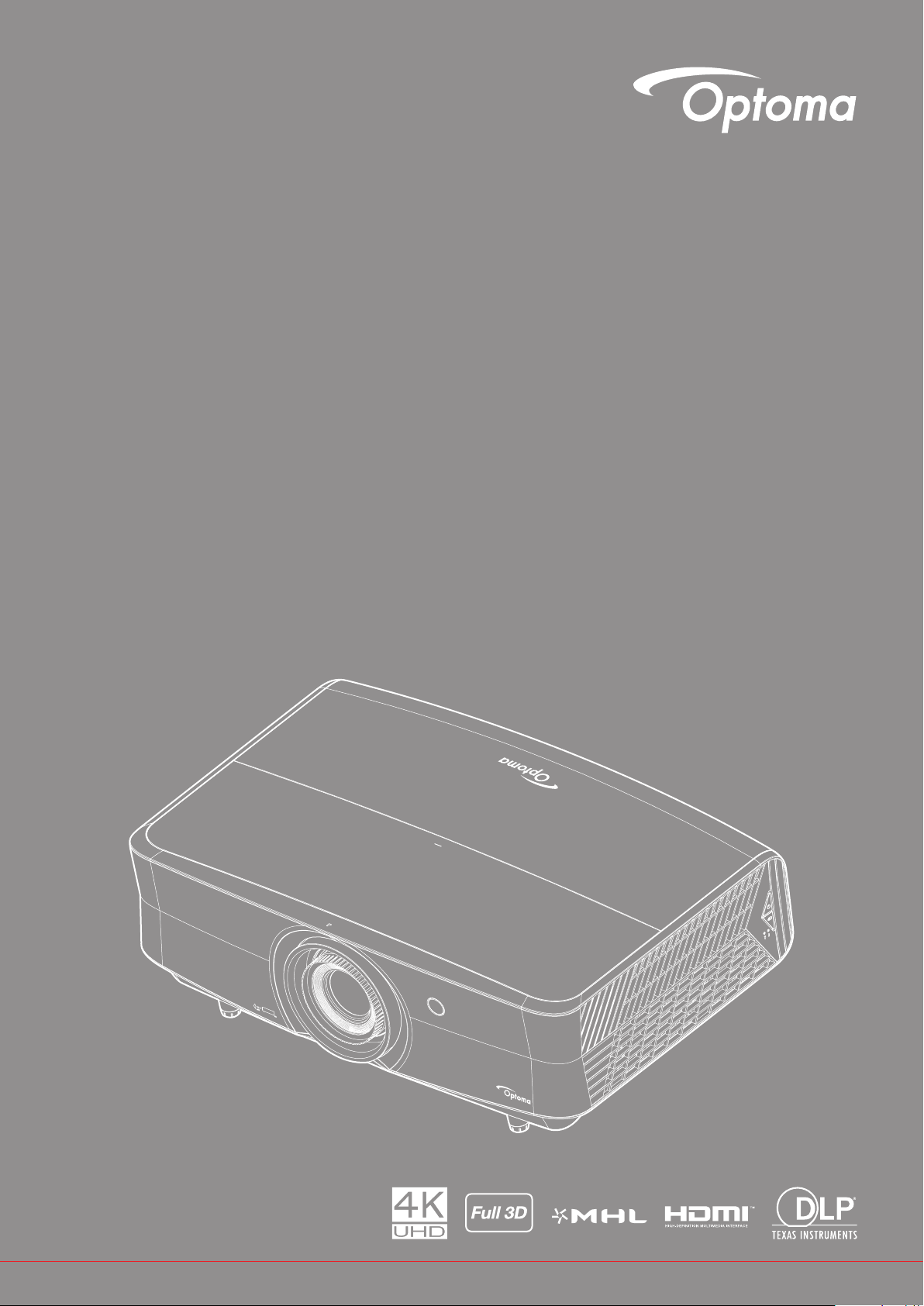
DLP®-Projektor
Bedienungsanleitung
Page 2
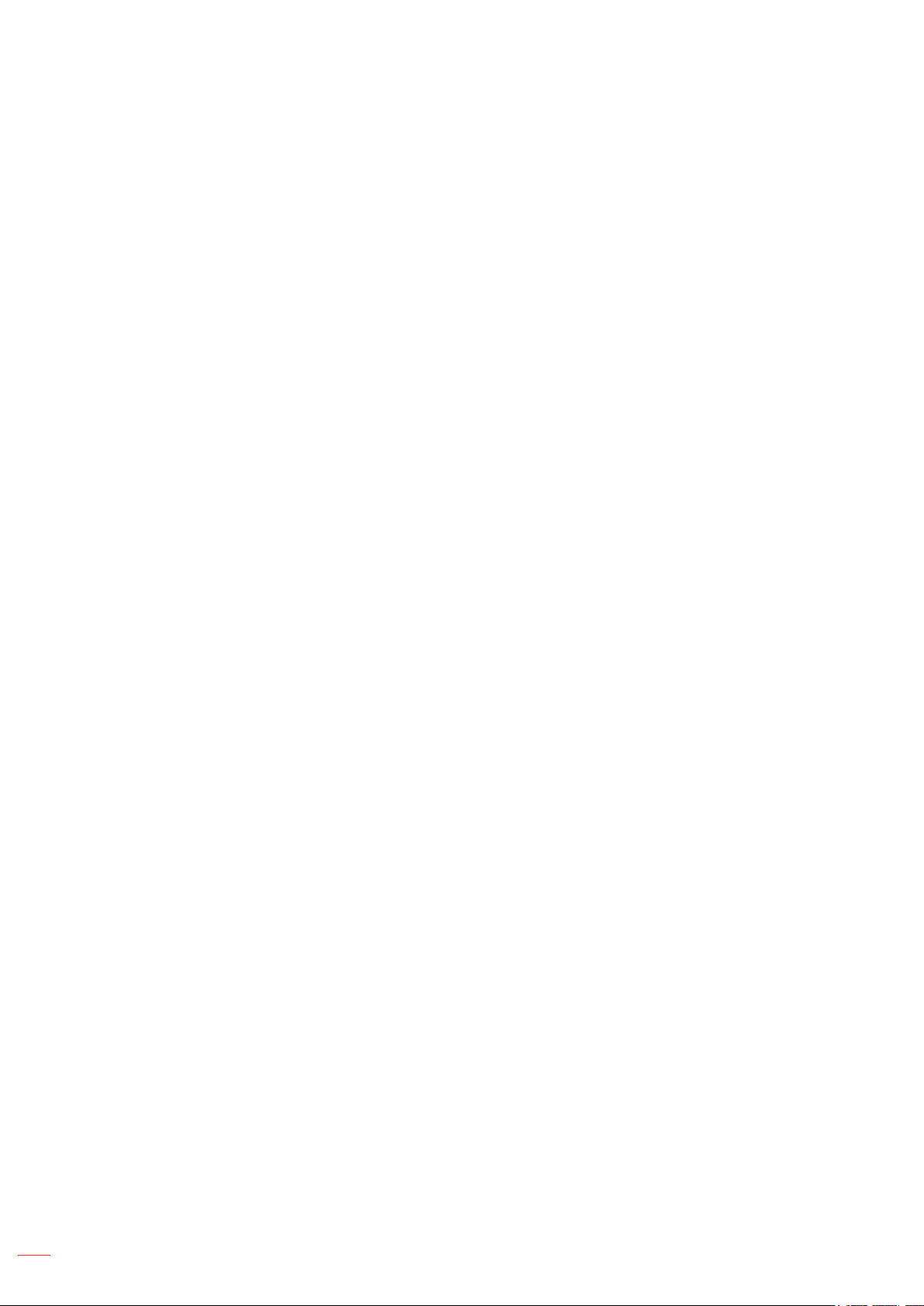
INHALTSVERZEICHNIS
SICHERHEIT ...................................................................................... 4
Wichtige Sicherheitshinweise .................................................................................................... 4
Sicherheitsinformationen zur Laserstrahlung ............................................................................ 5
Informationen zur 3D-Sicherheit ................................................................................................ 6
Urheberrecht.............................................................................................................................. 7
Haftungsausschluss .................................................................................................................. 7
Anerkennung von Marken ......................................................................................................... 7
FCC ........................................................................................................................................... 7
Konformitätserklärung für EU-Länder ........................................................................................ 8
WEEE ........................................................................................................................................ 8
EINFÜHRUNG .................................................................................... 9
Lieferumfang.............................................................................................................................. 9
Standardzubehör ....................................................................................................................... 9
Optionales Zubehör ................................................................................................................... 9
Produktübersicht....................................................................................................................... 10
Anschlüsse ............................................................................................................................... 11
Bedienfeld................................................................................................................................. 12
Fernbedienung ......................................................................................................................... 13
AUFSTELLUNG UND INSTALLATION ........................................... 15
Projektor installieren ................................................................................................................. 15
Quellen mit dem Projektor verbinden ....................................................................................... 17
Projektionsbild einstellen .......................................................................................................... 18
Fernbedienung in Betrieb nehmen ........................................................................................... 20
PROJEKTOR VERWENDEN ............................................................ 22
Projektor ein-/ausschalten ........................................................................................................ 22
Eine Eingangsquelle wählen .................................................................................................... 23
Menünavigation und -funktionen .............................................................................................. 24
OSD-Menübaum....................................................................................................................... 25
Menü Anzeige: Bildeinstellungen ............................................................................................. 33
Menü Anzeige: Drei Dimensionen ............................................................................................ 37
Menü Anzeige: Seitenverhältnis ............................................................................................... 37
Menü Anzeige: Rändermaske .................................................................................................. 39
Menü Anzeige Digital Zoom ..................................................................................................... 39
Menü Anzeige: Image Shift ...................................................................................................... 39
Menü Audio Eingebaute Lautsprecher ..................................................................................... 40
Menü Audio: Stumm ................................................................................................................. 40
Menü Audio Lautstärke ............................................................................................................. 40
Menü Audio: Audioeingang ....................................................................................................... 40
Menü Audio: Audioausgang ...................................................................................................... 40
Menü Setup: Projektion ............................................................................................................ 41
Deutsch2
Page 3
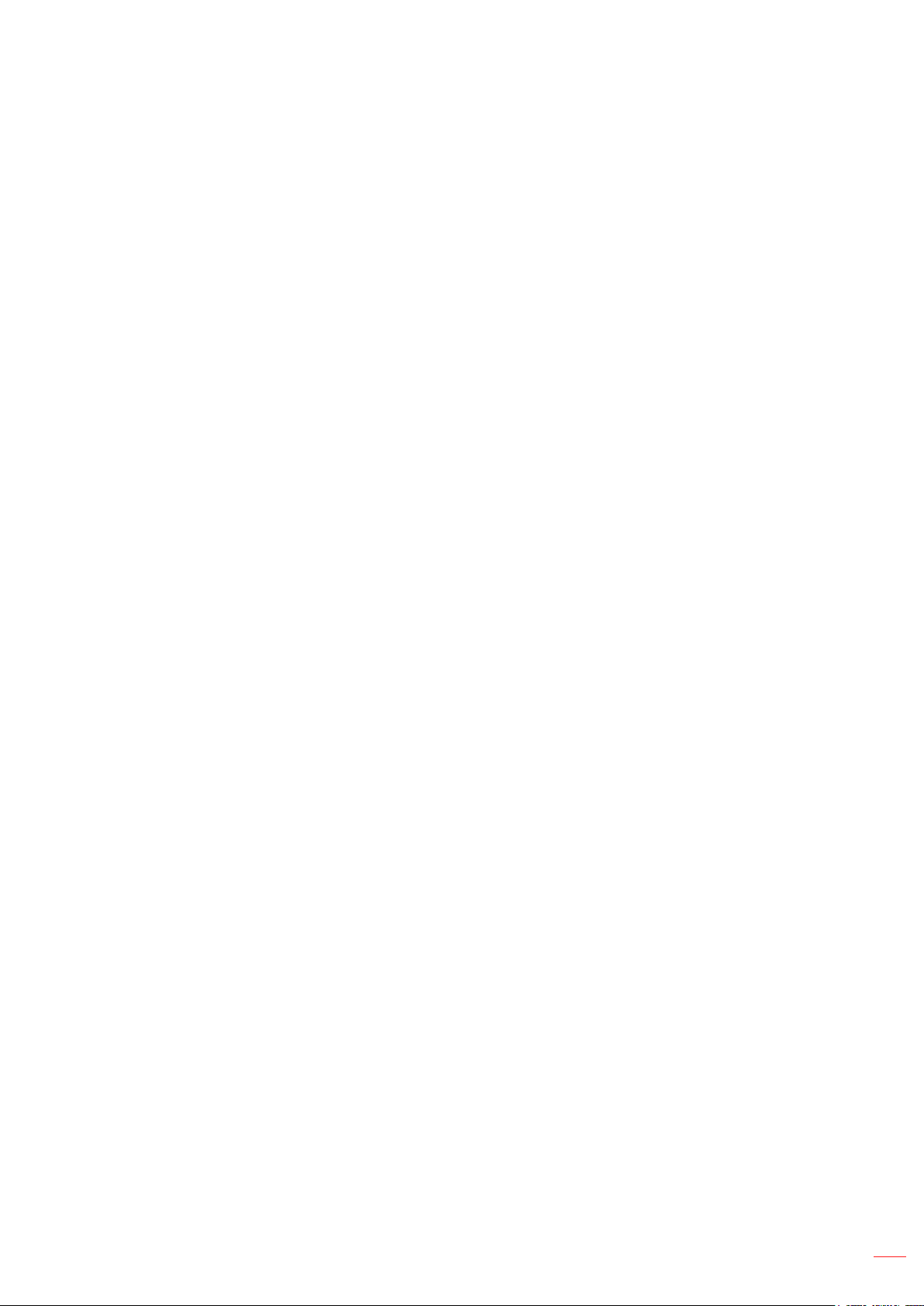
Menü Setup Filtereinstellungen ................................................................................................ 41
Menü Setup Stromeinstellungen .............................................................................................. 41
Menü Setup: Sicherheit ............................................................................................................ 42
Menü Setup: Testbild ................................................................................................................ 42
Menü Setup: Werkseinstellungen ............................................................................................. 42
Menü Setup: Projektor-ID ......................................................................................................... 42
Menü Setup: 12V Trigger .......................................................................................................... 43
Menü Setup: Optionen.............................................................................................................. 43
Menü Setup: OSD zurücksetzen .............................................................................................. 44
Netzwerk-LAN-Menü ................................................................................................................ 44
Netzwerksteuerung-Menü ........................................................................................................ 45
Menü Netzwerk: Steuerungseinstellungen ............................................................................... 46
Menü Infos ................................................................................................................................ 51
WARTUNG ......................................................................................... 52
Staublter installieren und reinigen .......................................................................................... 52
ZUSÄTZLICHE INFORMATIONEN ................................................. 53
Kompatible Auösungen ........................................................................................................... 53
Bildgröße und Projektionsabstand............................................................................................ 56
Projektorabmessungen und Deckenmontage .......................................................................... 57
IR-Fernbedienungscodes ......................................................................................................... 58
Problemlösung.......................................................................................................................... 62
Warnanzeigen .......................................................................................................................... 64
Technische Daten ..................................................................................................................... 66
Optoma-Niederlassungen weltweit ........................................................................................... 67
Deutsch 3
Page 4
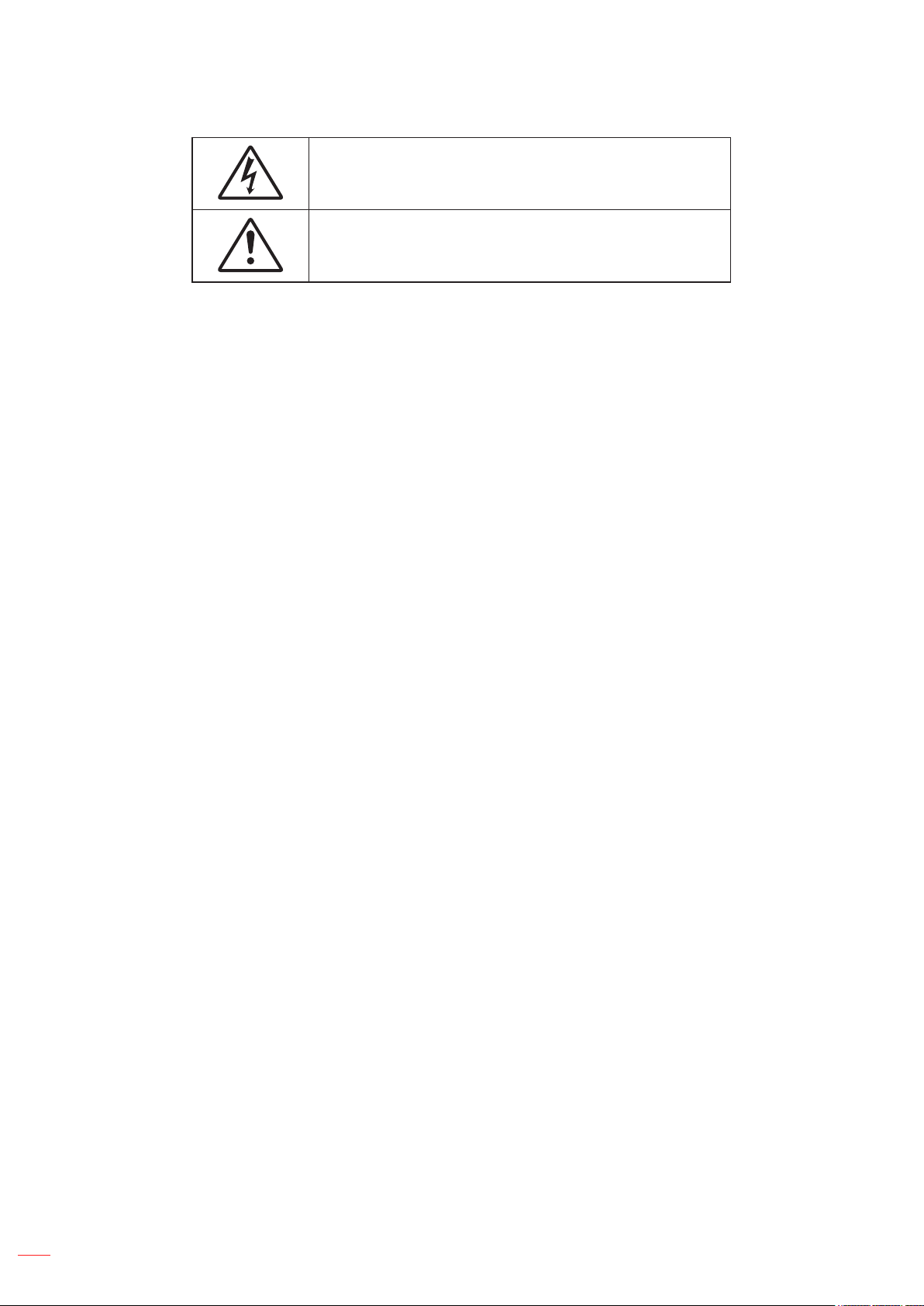
SICHERHEIT
Das Blitzzeichen mit einem Pfeil am Ende in einem gleichseitigen Dreieck
warnt vor nicht isolierter “gefährlicher Spannung” innerhalb des Produkts.
Diese Spannung kann elektrische Schläge verursachen.
Das Ausrufezeichen in einem gleichseitigen Dreieck soll Sie auch wichtige
Bedienungs- und Wartungsanweisungen in der mit dem Gerät gelieferten
Literatur aufmerksam machen.
Befolgen Sie alle Warnhinweise, Vorsichtsmaßnahmen und Wartungshinweise in diesem Handbuch.
Wichtige Sicherheitshinweise
Blockieren Sie keine Belüftungsönungen. Um einen zuverlässigen Betrieb des Projektors
sicherzustellen und den Projektor vor Überhitzung zu schützen, platzieren Sie den Projektor bitte an
einem ausreichend belüfteten Ort. Stellen Sie das Produkt beispielsweise nicht auf ein Bett, Sofa,
einen Teppich oder eine andere ähnliche Oberäche bzw. In einen Einbau, wie ein Bücherregal oder
einen Schrank; andernfalls kann die Luftzirkulation beeinträchtigt werden.
Setzen Sie den Projektor zur Reduzierung von Brand- oder Stromschlaggefahr weder Regen
noch Feuchtigkeit aus. Installieren Sie das Gerät nicht in der Nähe von Wärmequellen, wie z. B.
Heizkörpern, Heizungen, Öfen und sonstigen Wärmequellen inklusive Verstärkern.
Lassen Sie keine Gegenstände oder Flüssigkeiten in das Geräteinnere eindringen. Andernfalls können
sie mit gefährlicher Hochspannung in Berührung kommen oder einen Kurzschluss zwischen den
Teilen verursachen. Ein Brand oder Stromschlag kann die Folge sein.
Verwenden Sie das Gerät nicht unter den folgenden Umständen:
± In extrem heißer, kalter oder feuchter Umgebung.
(i) Stellen Sie sicher, dass die Umgebungstemperatur innerhalb des Bereichs von 5 °C bis
40 °C liegt
(ii) Die relative Luftfeuchte sollte 10 bis 85 % betragen
± In besonders staubiger und schmutziger Umgebung.
± Platzieren des Produktes in der Nähe von Geräten, die starke Magnetfelder erzeugen.
± Im direkten Sonnenlicht.
Verwenden Sie das Gerät nicht, wenn es beschädigt oder unsachgemäß verwendet wurde. Als
Beschädigung/unsachgemäße (Verwendung gilt u. a. Folgendes):
± Das Gerät ist heruntergefallen.
± Netzkabel oder Stecker wurden beschädigt.
± Flüssigkeiten wurden über dem Gerät verschüttet.
± Das Gerät war Regen oder Feuchtigkeit ausgesetzt.
± Gegenstände sind in das Gerät eingedrungen, oder irgendetwas innerhalb des Gerätes hat sich
gelöst.
Stellen Sie den Projektor nicht auf einen instabilen Untergrund. Der Projektor könnte umkippen und
Verletzungen verursachen oder beschädigt werden.
Blockieren Sie nicht das Licht, das im Betrieb aus dem Projektorobjektiv austritt. Das Licht erhitzt das
Objekt und könnte schmelzen, Verbrennungen verursachen oder einen Brand auslösen.
Versuchen Sie nicht, den Projektor zu önen oder zu demontieren. Es besteht die Gefahr eines
Stromschlags.
Versuchen Sie niemals den Projektor in Eigenregie zu reparieren. Durch Önen des Gehäuses setzen
Sie sich Hochspannung und anderen Gefahren aus. Bitte nehmen Sie vor dem Einsenden Ihres
Gerätes zu Reparaturzwecken Kontakt mit Optoma auf.
Achten Sie auf die Sicherheitshinweise am Projektorgehäuse.
Der Projektor darf nur von autorisiertem Kundendienstpersonal repariert werden.
Verwenden Sie nur vom Hersteller angegebene Zubehörteile/Zusatzgeräte.
Deutsch4
Page 5
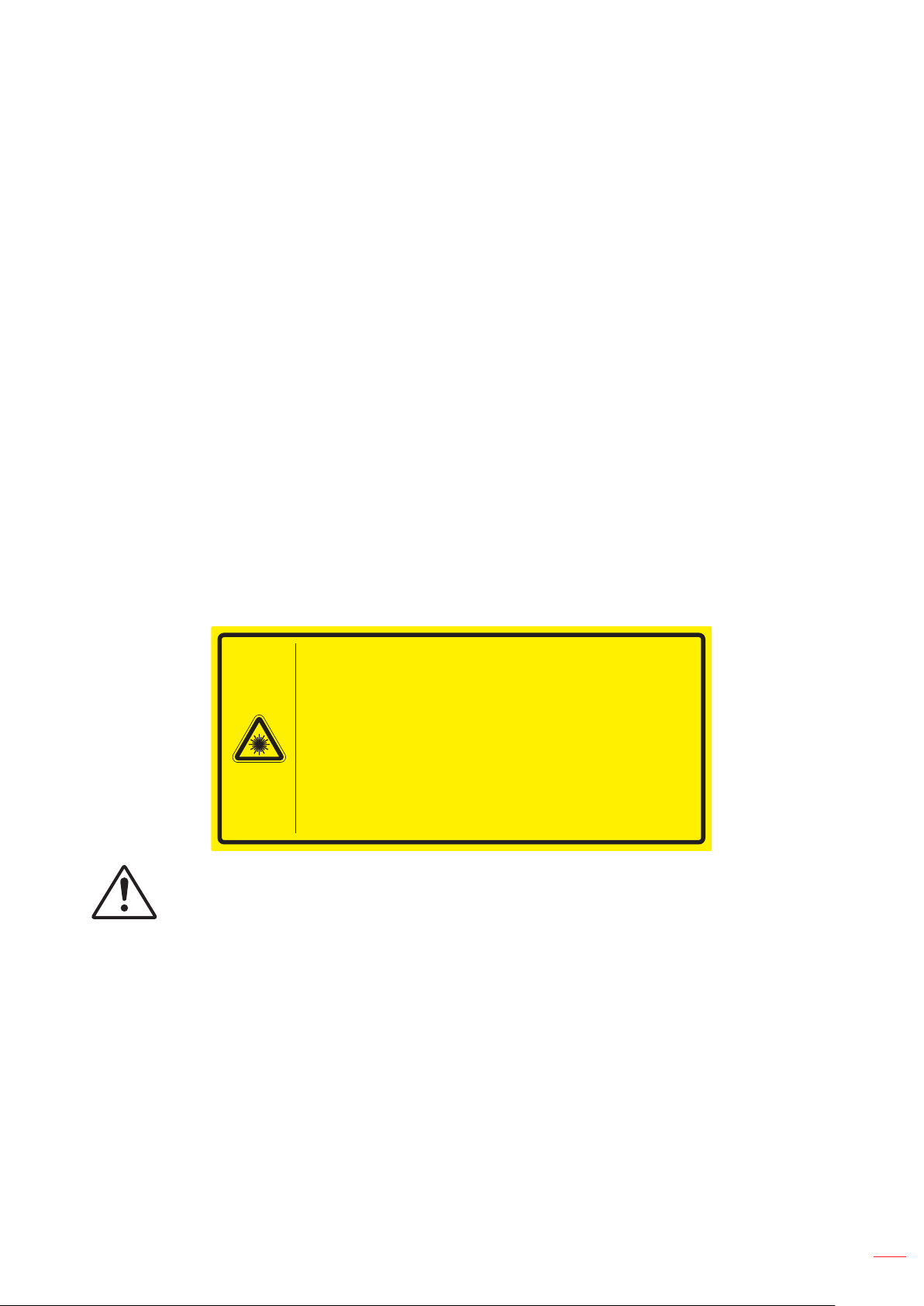
Blicken Sie während des Betriebs nicht direkt in der Projektorobjektiv. Das helle Licht kann Ihren
Augen schaden.
Der Projektor erkennt automatisch die Lebensdauer der Lichtquelle.
Lassen Sie nach Ausschalten des Projektors das Gebläse noch einige Minuten in Betrieb, bevor Sie
die Stromversorgung trennen. Lassen Sie den Projektor mindestens 90 Sekunden lang abkühlen.
Ausschalten des Gerätes und Ziehen des Netzsteckers vor dem Reinigen.
Reinigen des Gehäuses mit einem weichen, trockenen Tuch und einem milden Reinigungsmittel.
Reinigen Sie das Gerät nicht mit Hilfe von Scheuermitteln, Wachsen oder Lösungsmitteln.
Trennen des Gerätes vom Stromnetz, wenn es über einen längeren Zeitraum nicht benutzt wird.
Stellen Sie den Projektor nicht an Orten auf, an denen sie Vibrationen oder Stößen ausgesetzt sein
könnten.
Berühren Sie das Objektiv nicht mit bloßen Händen.
Entfernen Sie vor der Lagerung die Batterie(n) aus der Fernbedienung. Falls die Batterie(n) lange Zeit
in der Fernbedienung bleibt, könnte(n) sie auslaufen.
Verwenden oder lagern Sie den Projektor nicht an Orten, an denen sich Rauch von Öl oder Zigaretten
benden könnte, da sich dies negativ auf die Qualität der Projektorleistung auswirken kann.
Bitte befolgen Sie die Anweisungen zur Projektorausrichtung, da eine nicht standardmäßige
Installation die Projektorleistung beeinträchtigen kann.
Verwenden Sie eine Steckdosenleiste und/oder einen Überspannungsschutz, Da Spannungsspitzen
und Stromausfälle Geräte zerstören können.
Sicherheitsinformationen zur Laserstrahlung
Konform mit 21 CFR 1040.10 und 1040.11 mit Ausnahme der Konformität als LIP der Risikogruppe
2 gemäß Denition in IEC 62471-5:Ed. 1.0. Weitere Informationen nden Sie im Laserhinweis Nr. 57
vom 8. Mai 2019
IEC 60825-1:2014 CLASS 1 LASER PRODUCT RISK GROUP 2
Complies with 21 CFR 1040.10 and 1040.11 except for conformance as a Risk Group 2
LIP as defined in IEC 62471-5:Ed. 1.0. For more information see Laser Notice No. 57,
dated May 8, 2019.
IEC 60825-1:2014 PRODUIT LASER DE CLASSE 1 GROUPE DE RISQUE 2
Conforme aux normes 21 CFR 1040.10 et 1040.11, à l'exception de la conformité en
tant que PIL du groupe de risque 2 définie dans la CEI 62471-5: Ed. 1,0. Pour plus
d'informations, voir l'avis au laser n ° 57 du 8 mai 2019.
IEC 60825-1:2014 1五◶ݿ⭘RG2ধ䳠ㅿ㍐
䲚ҼIEC 62471-5:Ed.1.0ѣᇐ㗟ⲺRG2 LIP ধ䳠ㅿ㍐ԛཌ, 㾷ㅜ21 CFR 1040.10ૂ
1040.11θᴪཐ䰒䋽䁀θ䄁৹䯧2019ᒪ5ᴾ8ᰛⲺㅢ57㲕◶ݿޢ.
IEC 60825-1:2014 1㊱◶ݿӝRG2ধ䲟ㅿ㓝
䲚ҼIEC 62471-5:Ed.1.0ѣᇐѿⲺRG2 LIP ধ䲟ㅿ㓝ԛཌ, 㾷ㅜ21 CFR 1040.10ૂ
1040.11θᴪཐީؗᚥθ䈭৸䰻2019ᒪ5ᴾ8ᰛⲺㅢ57◶ݿޢ.
Bei Nichteinhaltung folgender Hinweise drohen ernsthafte oder sogar tödliche Verletzungen.
Dieser Projektor hat ein integriertes Lasermodul der Klasse 4. Demontage oder Modikationen sind
sehr gefährlich und sollten niemals versucht werden.
Jeglicher Betrieb oder jegliche Anpassung, der/die nicht spezisch in der Bedienungsanleitung
beschrieben ist, erzeugt Gefahren durch Aussetzung von Laserstrahlung.
Önen oder demontieren Sie den Projektor nicht, da andernfalls die Gefahr einer Aussetzung von
Laserstrahlung besteht.
Blicken Sie nicht in den Strahl, wenn der Projektor eingeschaltet ist. Das helle Licht kann dauerhafte
Augenschäden verursachen.
Achten Sie beim Einschalten des Projektors darauf, dass niemand im Projektionsbereich in der Objektiv
schaut.
Bei Nichtbefolgung des Steuerungs-, Anpassungs- oder Bedienungsanweisungen droht die Aussetzung
gefährlicher Laserstrahlung.
Angemessene Anweisungen zu Montage, Bedienung und Wartung, einschließlich klarer Warnhinweise
zur Sicherheit, vermeiden eine mögliche Aussetzung von Laserstrahlung.
Deutsch 5
Page 6
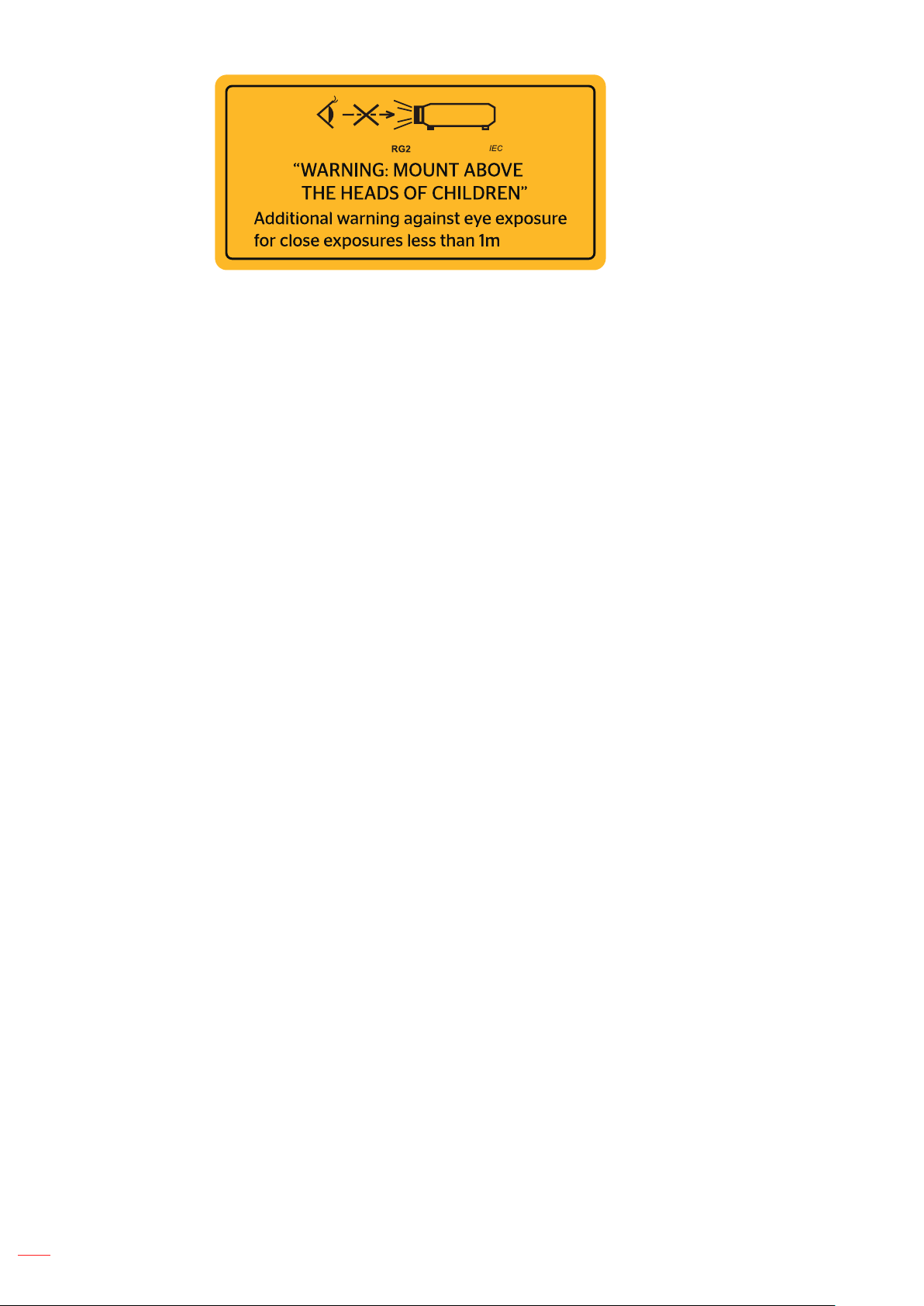
IEC 60825-1: 2014 Klasse 1 RG2
IEC 62471-5:2015 RG2
Zusätzliche Anweisungen, Kinder zu überwachen, nicht direkt in das Objektiv zu blicken und keine
optischen Hilfsmittel zu verwenden.
Zusätzliche Anweisungen, außerhalb der Reichweite von Kindern zu installieren.
Hinweis, Kinder zu beaufsichtigen und Ihnen niemals zu erlauben, unabhängig von der Entfernung zum
Projektor in den Projektorstrahl zu blicken.
Hinweis, bei Verwendung der Fernbedienung zum Starten des Projektors vorsichtig zu sein, wenn sich
der Nutzer vor dem Projektionsobjektiv bendet.
Hinweis an den Nutzer, keine optischen Hilfsmittel wie Ferngläser oder Teleskope im Bereich des
Strahls zu verwenden.
Blicken Sie wie bei allen hellen Lichtquellen nicht in den Strahl, RG2 IEC 62471-5:2015.
WARNUNG: OBERHALB DER KÖPFE VON KINDERN MONTIEREN. Zur Installation oberhalb der
Sichtlinie von Kindern wird die Verwendung einer Deckenhalterung mit diesem Produkt empfohlen.
Informationen zur 3D-Sicherheit
Bitte befolgen Sie alle Warn- und Sicherheitshinweise, bevor Sie oder Ihr Kind die 3D-Funktion nutzen.
Achtung
Kinder und Jugendliche sind generell anfälliger gegenüber gesundheitlichen Problemen in Verbindung mit dem
Betrachten von 3D-Inhalten; daher sollten sie beim Betrachten derartiger Bilder strenger beaufsichtigt werden.
Epilepsiewarnung und andere Gesundheitsrisiken
Manche Benutzer erleiden einen epileptischen Anfall, wenn sie bestimmten immernden Bildern oder
Lichtern ausgesetzt sind, die in einigen Projektorbildern und Videospielen enthalten sein können. Falls
bei Ihnen oder Ihrer Familie epileptische Anfälle aufgetreten sind, wenden Sie sich vor dem Einsatz
der 3D-Funktion bitte an einen Arzt.
Auch Personen, bei denen persönlich oder in der Familie keine Fälle von Epilepsie bekannt sind,
können eine nicht diagnostizierte Anfälligkeit gegenüber epileptischen Anfällen aufweisen.
Schwangere Frauen, ältere und kranke Menschen, Menschen mit Schlafdezit sowie Personen unter
Alkoholeinuss sollten die 3D-Funktion des Gerätes nicht nutzen.
Falls bei Ihnen irgendeines der folgenden Symptome auftritt, unterbrechen Sie umgehend die
Betrachtung von 3D-Bildern und wenden Sie sich an einen Arzt: (1) Verändertes Sehvermögen;
(2) Benommenheit; (3) Schwindel; (4) unfreiwillige Bewegungen, wie Augen- oder Muskelzucken;
(5) Verwirrung; (6) Übelkeit; (7) Bewusstlosigkeit; (8) Zuckungen; (9) Krämpfe; und / oder (10)
Desorientiertheit. Kinder und Jugendliche sind anfälliger gegenüber diesen Symptomen als
Erwachsene. Daher sollten Eltern ihre Kinder beaufsichtigen und fragen, ob diese Symptome bei
ihnen auftreten.
Zudem können beim Betrachten von 3D-Projektionen Kinetose, Folgeerscheinungen bezüglich der
Wahrnehmung, Desorientiertheit, Augenermüdung und reduzierte posturale Stabilität auftreten.
Wir empfehlen Ihnen, zur Reduzierung der Auftretenswahrscheinlichkeit dieser Nebenwirkungen
regelmäßige Pausen einzuhalten. Falls Ihre Augen müde oder trocken wirken oder Sie eines der
obengenannten Symptome bemerken, unterbrechen Sie umgehend die Nutzung dieses Gerätes;
fahren Sie erst fort, wenn die Symptome mindestens 30 Minuten lang abgeklungen sind.
Längeres Betrachten von 3D-Projektionen auf eine zu kurze Distanz zur Projektionsäche kann das
Sehvermögen schädigen. Der ideale Betrachtungsabstand sollte mindestens dreimal so groß sein
wie die Höhe der Projektionsäche. Die empfohlene Augenhöhe sollte der Höhe der Projektionsäche
entsprechen.
Deutsch6
Page 7
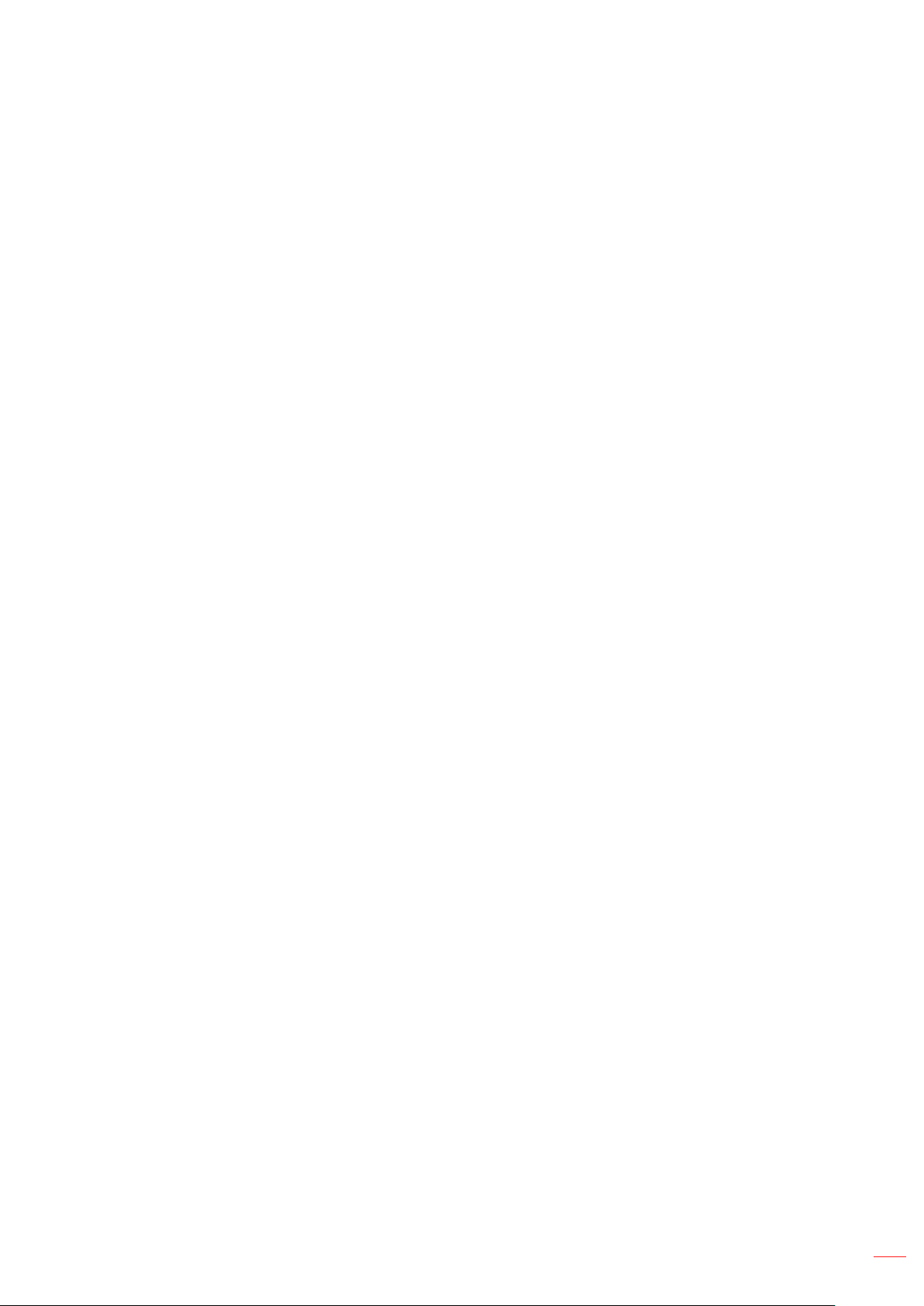
Längeres Betrachten von 3D-Projektionen während des Tragens einer 3D-Brille kann Kopfschmerzen
oder Ermüdung verursachen. Falls Kopfschmerzen, Ermüdung oder Schwindel auftreten,
unterbrechen Sie die Betrachtung von 3D-Projektionen und legen Sie eine Pause ein.
Verwenden Sie die 3D-Brille ausschließlich zum Betrachten von 3D-Projektionen.
Das Tragen der 3D-Brille zu anderen Zwecken (als herkömmliche Brille, Sonnenbrille, Schutzbrille
etc.) birgt Verletzungsgefahr und kann zudem Ihr Sehvermögen beeinträchtigen.
Das Betrachten von 3D-Projektionen kann bei einigen Benutzern Desorientiertheit auslösen.
Platzieren Sie Ihren 3D-Projektor daher NICHT in der Nähe von oenen Treppen, Kabeln, Balkonen
oder anderen Orten/Gegenständen, die Verletzungen oder Sachschäden verursachen können durch
Stolpern, Herunterfallen, Brechen, Umkippen etc..
Urheberrecht
Diese Publikation, einschließlich aller Fotos, Abbildungen und Software, ist durch internationale Urheberrechte
geschützt, wobei alle Rechte vorbehalten werden. Weder diese Anleitung noch irgendwelche hierin enthaltenen
Materialien dürfen ohne schriftliche Genehmigung des Urhebers reproduziert werden.
© Copyright 2019
Haftungsausschluss
Die Informationen in diesem Dokument können ohne Ankündigung geändert werden. Der Hersteller macht
keine Zusicherungen oder Garantien bezüglich der Inhalte dieses Dokuments und lehnt insbesondere jegliche
implizierten Garantien bezüglich der Marktgängigkeit oder Eignung für einen bestimmten Zweck ab. Der
Hersteller behält sich das Recht vor, diese Publikation zu ändern und von Zeit zu Zeit Änderungen an den
Inhalten vorzunehmen, ohne dass der Hersteller verpichtet ist, jegliche Personen über derartige Änderungen zu
informieren.
Anerkennung von Marken
Kensington ist eine in den USA eingetragene Marke der ACCO Brand Corporation mit ausgestellten Eintragungen
und ausstehenden Anträgen in anderen Ländern weltweit.
HDMI, das HDMI-Logo und High-Denition Multimedia Interface sind Marken oder eingetragene Marken von HDMI
Licensing LLC in den Vereinigten Staaten und anderen Ländern.
DLP®, DLP Link und das DLP-Logo sind eingetragene Marken von Texas Instruments und BrilliantColorTM ist eine
Marke von Texas Instruments.
MHL, Mobile High-Denition Link und das MHL-Logo sind Marken oder eingetragene Marken von MHL Licensing,
LLC.
Alle anderen in dieser Anleitung verwendeten Produktnamen sind das Eigentum ihrer jeweiligen Inhaber und
werden anerkannt.
FCC
Dieses Gerät wurde getestet und als mit den Grenzwerten für Digitalgeräte der Klasse B gemäß Teil 15 der
FCC-Regularien übereinstimmend befunden. Diese Grenzwerte wurden geschaen, um angemessenen
Schutz gegen Störungen beim Betrieb in Wohnanlagen zu gewährleisten. Dieses Gerät erzeugt und verwendet
Funkfrequenzenergie, die ausgestrahlt werden kann und bei unsachgemäßer, nicht der Anleitung des Herstellers
entsprechender Installation und Verwendung schädliche Störungen des Rundfunkempfangs verursachen kann.
Allerdings ist nicht gewährleistet, dass es in bestimmten Installationen nicht zu Störungen kommt. Falls dieses
Gerät Störungen des Radio- oder Fernsehempfangs verursachen sollte, was leicht durch Aus- und Einschalten des
Gerätes herausgefunden werden kann, wird dem Anwender empfohlen, die Störung durch eine oder mehrere der
folgenden Maßnahmen zu beseitigen:
Neuausrichtung oder Neuplatzierung der Empfangsantenne(n).
Vergrößern des Abstands zwischen Gerät und Empfänger.
Anschluss des Gerätes an einen vom Stromkreis des Empfängers getrennten Stromkreis.
Hinzuziehen des Händlers oder eines erfahrenen Radio-/Fernsehtechnikers.
Deutsch 7
Page 8
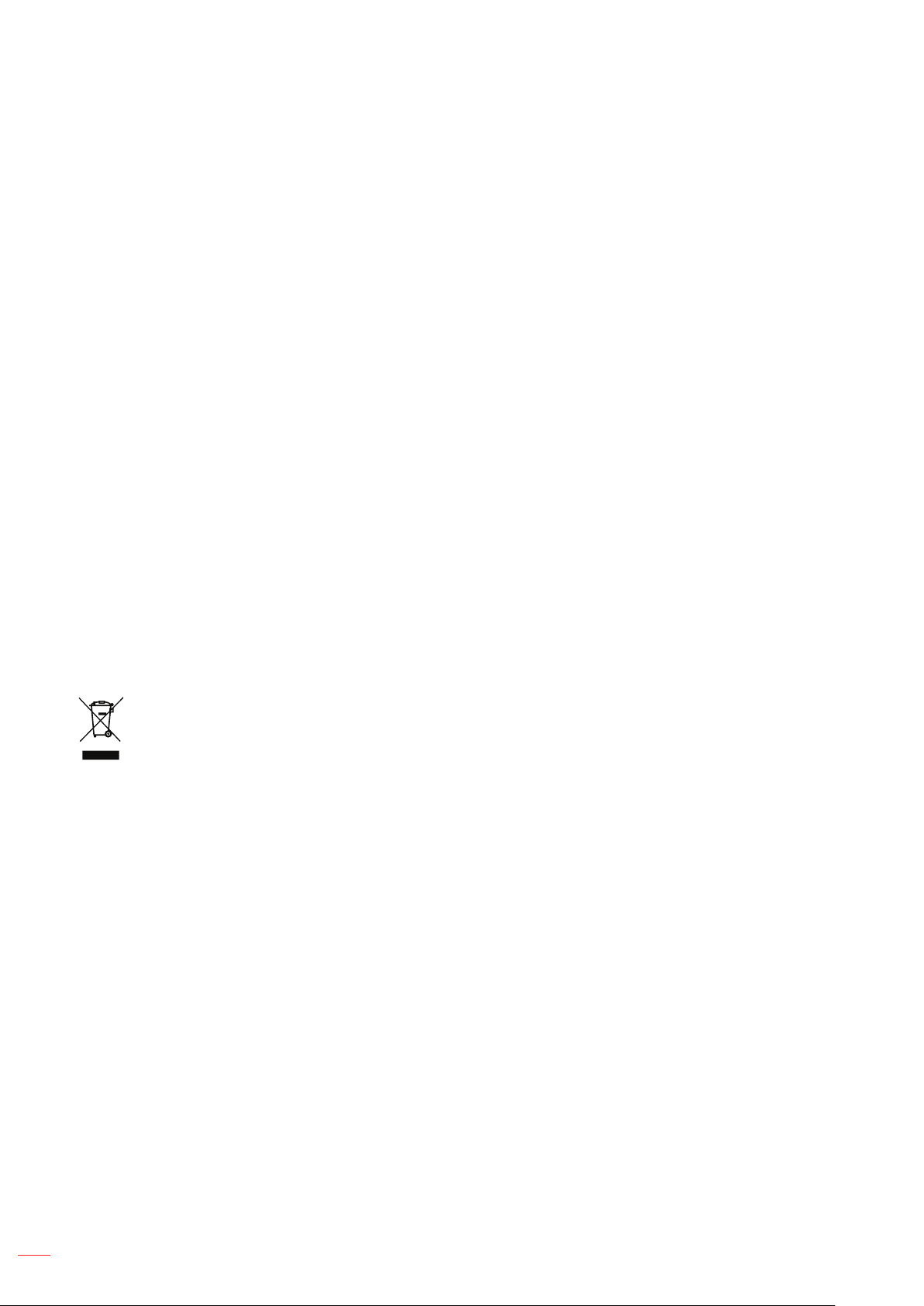
Hinweis: Abgeschirmte Kabel
Um weiterhin die Anforderungen der FCC-Bestimmungen zu erfüllen, müssen abgeschirmte Kabel bei allen
Verbindungen mit anderen Computergeräten verwendet werden.
Vorsicht
Durch Änderungen oder Modi kationen, die nicht ausdrücklich von dem Hersteller genehmigt wurden, kann die
von der Federal Communications Commission erteilte Projektorbetriebsbefugnis des Benutzers ungültig werden.
Betriebsbedingungen
Dieses Gerät erfüllt Teil 15 der FCC-Regularien. Der Betrieb unterliegt den folgenden beiden Voraussetzungen:
1. Das Gerät darf keine schädlichen Interferenzen verursachen.
2. Dieses Gerät muss jegliche empfangenen Funkstörungen hinnehmen, einschließlich Störungen, die zu
unbeabsichtigtem Betrieb führen können.
Hinweis: Anwender in Kanada
Dieses Digitalgerät der Klasse B erfüllt die Richtlinien der Canadian ICES-003.
Remarque à l'intention des utilisateurs canadiens
Cet appareil numerique de la classe B est conforme a la norme NMB-003 du Canada.
Konformitätserklärung für EU-Länder
EMV-Richtlinie 2014/30/EU (inklusive Änderungen)
Niederspannungsrichtlinie 2014/35/EU
RED 2014/53/EU (bei Produkt mit HF-Funktion)
WEEE
Anweisungen zur Entsorgung
Entsorgen Sie das elektronische Gerät nicht gemeinsam mit dem Hausmüll. Bitte recyceln Sie das
Gerät, um die Umweltbelastung zu minimieren und die Umwelt zu schützen.
Deutsch8
Page 9
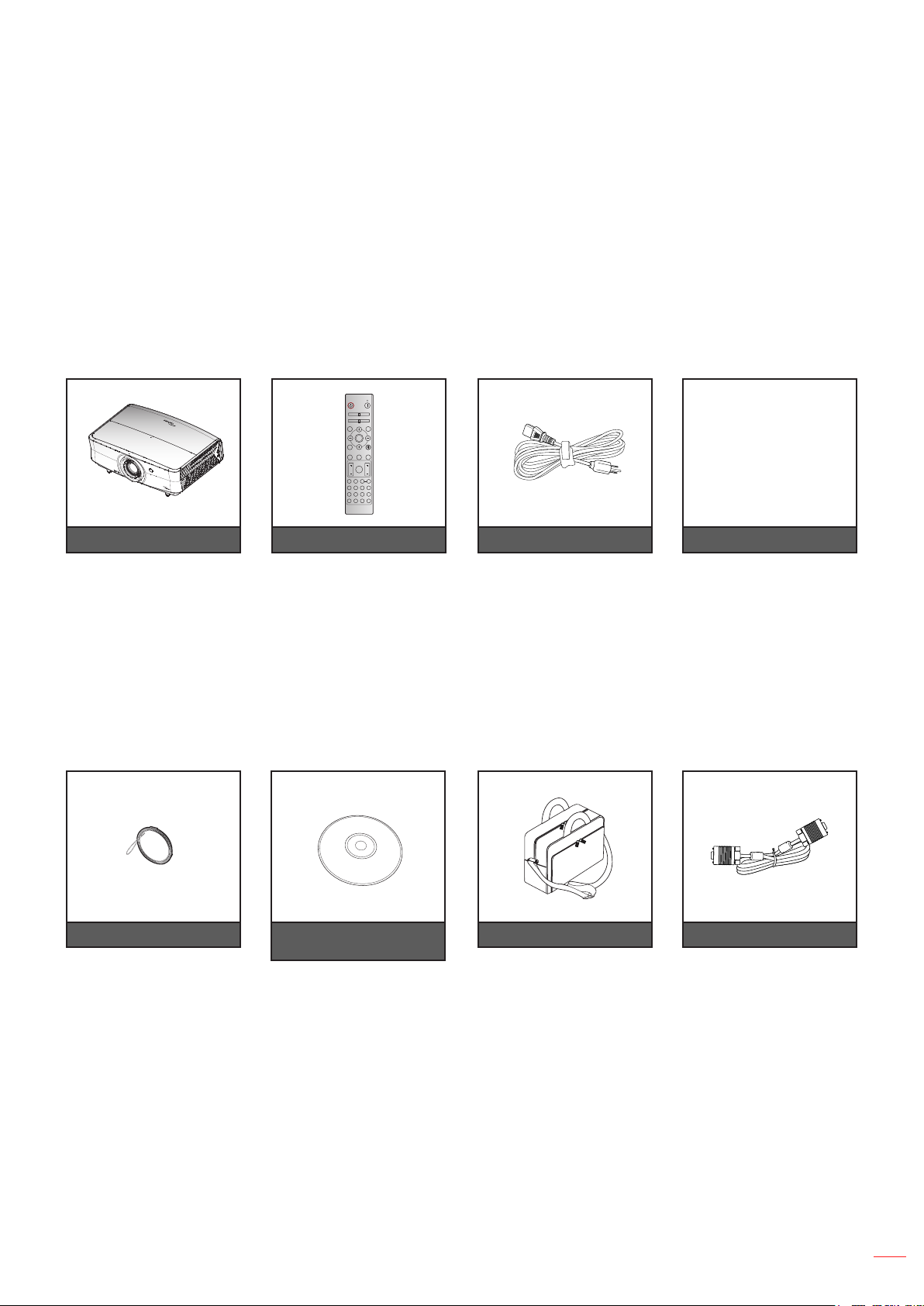
EINFÜHRUNG
Lieferumfang
Packen Sie das Produkt vorsichtig aus und prüfen Sie, ob die unter dem Standardzubehör aufgelisteten Artikel
vollständig sind. Einige der Artikel des optionalen Zubehörs sind je nach Modell, Spezikationen und Einkaufsland
möglicherweise nicht verfügbar. Bitte prüfen Sie dies mit Ihrem Händler. Einige Zubehörartikel können je nach
Region variieren.
Die Garantiekarte wird nur in einigen bestimmten Regionen mitgeliefert. Detaillierte Informationen erhalten Sie von
Ihrem Händler.
Standardzubehör
On
Off
Geometric
Correction PIP/PBP
F1 F2
AV Mute
Mode
ENTER
Info.
Source
Volume D Zoom
Menu
FormatFreeze Remote
VGA1S-Video2HDMI13HDMI2
HDBaseT4Video5DVI
BNC7YPbPr8DisplayPort93D
Re-Sync
F3
F3
ID All
HDMI3
6
0
Garantiekarte*
Grundlegende
Bedienungsanleitung
Papier UM
Projektor Fernbedienung Netzkabel Dokumentation
Hinweis:
Die Fernbedienung wird mit der Batterie geliefert.
* Informationen zur europäischen Garantie nden Sie unter www.optoma.com.
Optionales Zubehör
Objektivabdeckung
CD mit
Bedienungsanleitung
Tragetasche VGA-Kabel
Hinweis:
Optionales Zubehör kann je nach Modell, technischen Daten und Region variieren.
Deutsch 9
Page 10
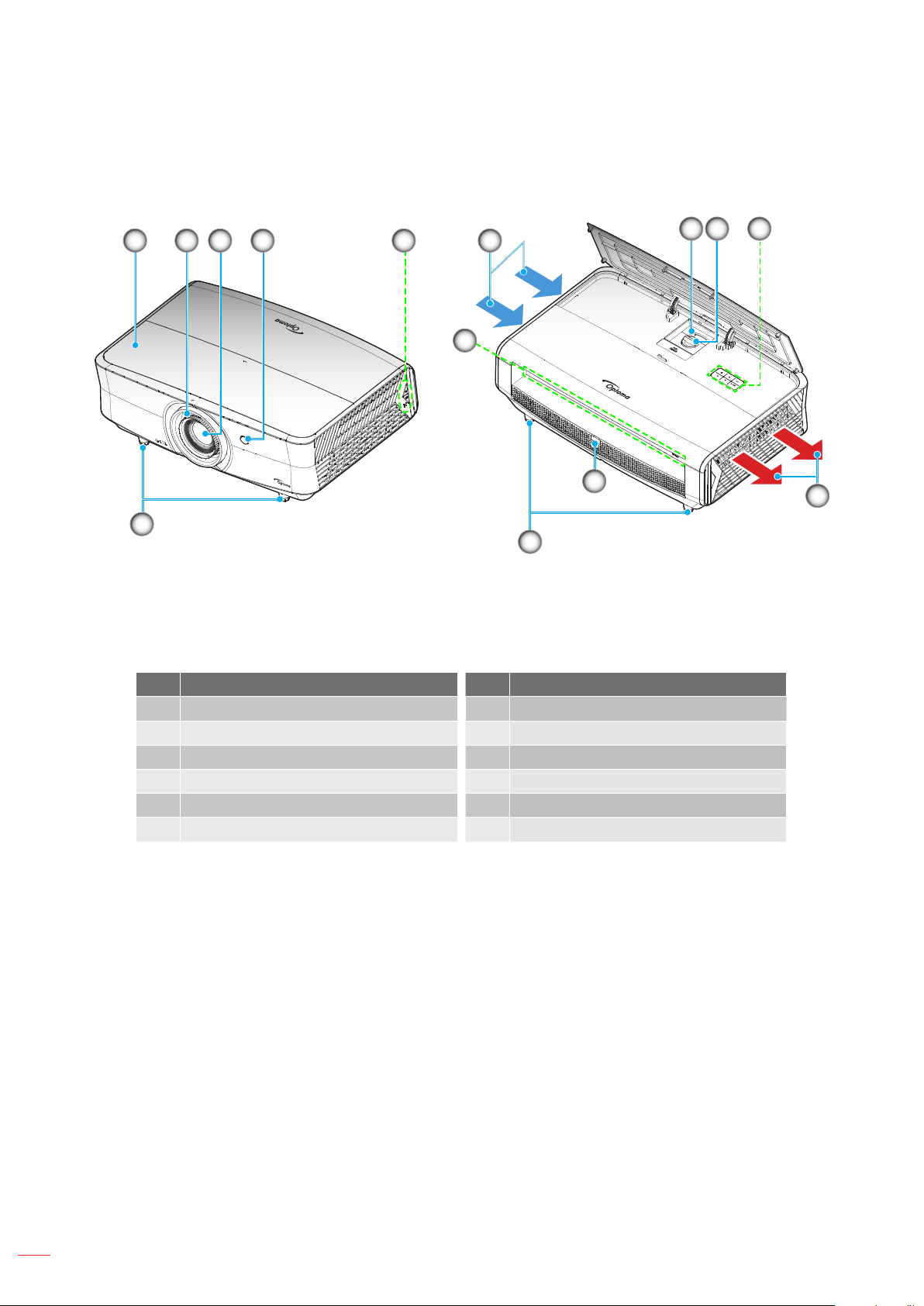
EINFÜHRUNG
Produktübersicht
721 53 4
6
4
11
11
8 9 5
Hinweis:
Blockieren Sie die Zu- und Abluftönungen des Projektors nicht.
Halten Sie bei Betrieb des Projektors in einem eingeschlossenen Raum einen Mindestabstand von
30 cm rund um die Zu- und Abluftönungen ein.
10
No. Eintrag No. Eintrag
1. Obere Abdeckung 7. Belüftung (Eingang)
2. Fokusring 8. Zoomregler
3. Objektiv 9. Objektivversatzregler
4. IR-Empfänger 10. Belüftung (Ausgang)
5. Bedienfeld 11. Winkelverstellfuß
6. Ein-/Ausgänge
Deutsch10
Page 11
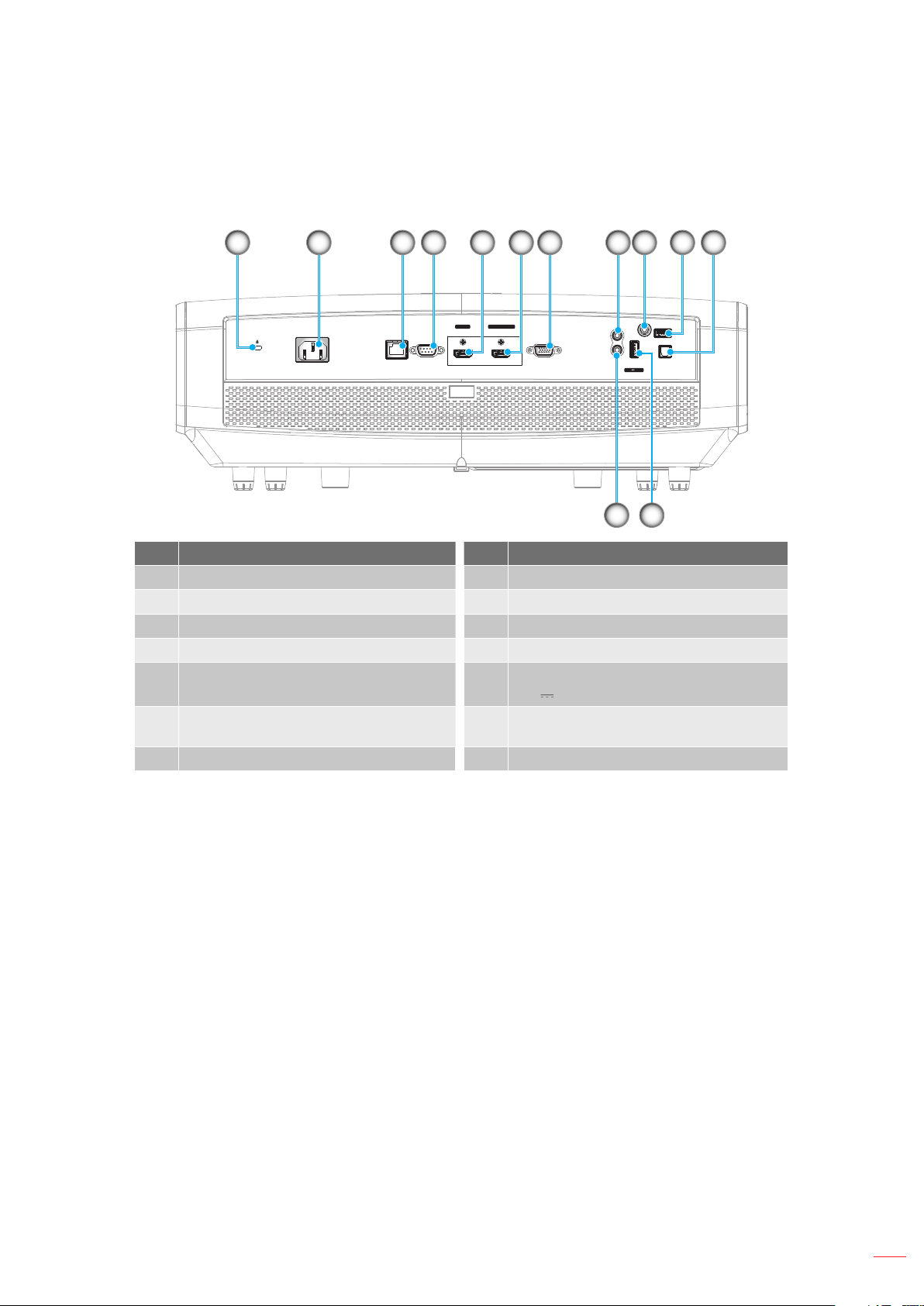
EINFÜHRUNG
Anschlüsse
1 6 743 5 9 10 118
2
13
USB
POWER OUT
(5V 1.5A)
SERVICE
12V
OUT
S / PDIF
12
HDMI v1.4
AC-IN
RJ-45 RS232 VGA
HDMI 1
HDMI v2.0 4K/MHL
HDMI 2
AUDIO
IN
AUDIO
OUT
No. Eintrag No. Eintrag
1. Anschluss für KensingtonTM-Schloss 8. Audioeingang
2. Netzanschluss 9. 12-V-Ausgang
3. RJ-45-Anschluss 10. Serviceanschluss (*2)
4. RS232-Anschluss 11. S/PDIF-Anschluss
5. HDMI 1- (v1.4) Anschluss 12.
HDMI 2- (v2.0) 4K- /
6.
MHL-Anschluss (*1;*3)
USB-Stromversorgungsausgang
(5 V 1,5 A) (*3)
13. Audioausgang
7. VGA-Anschluss
Hinweis:
(*1) HDMI 2-Anschluss unterstützt HDCP2.2 und MHL V2.2.
(*2) Für Firmware-Aktualisierung.
(*3) MHL und USB 5 V DC werden abwechselnd eingeschaltet. Beispielsweise ist USB 5 V DC
ausgeschaltet, wenn MHL eingeschaltet wird, oder 5 V DC ist eingeschaltet, wenn MHL ausgeschaltet
wird.
Deutsch 11
Page 12
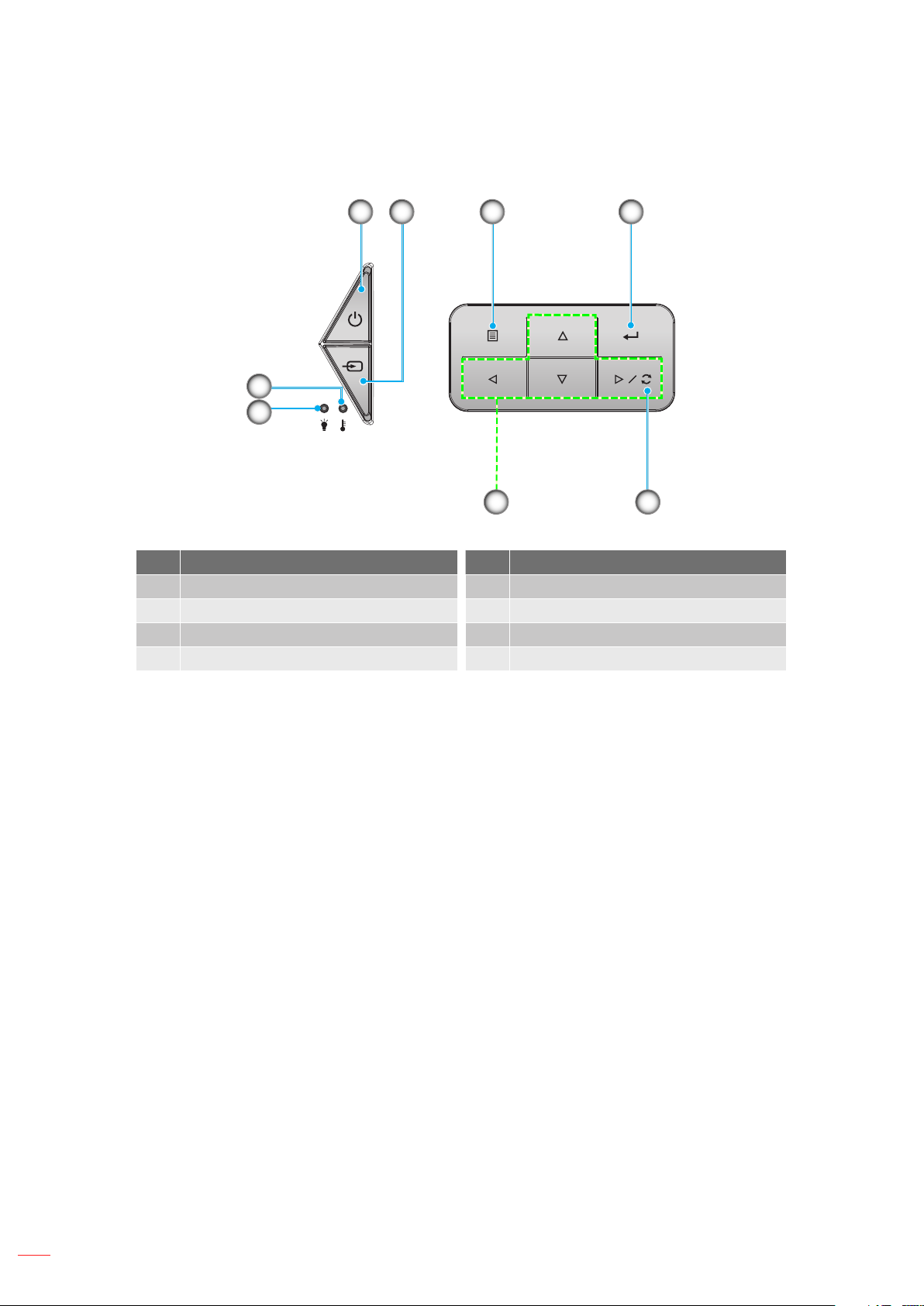
EINFÜHRUNG
Bedienfeld
8
7
1 2 43
56
No. Eintrag No. Eintrag
1. Betriebs-/Bereitschaftsanzeige-LED 5. Erneute Synchronisierung
2. Quelle 6. Vier Richtungstasten
3. Menü 7. Laser-LED
4. Bestätigen 8. Temperatur-LED
Deutsch12
Page 13
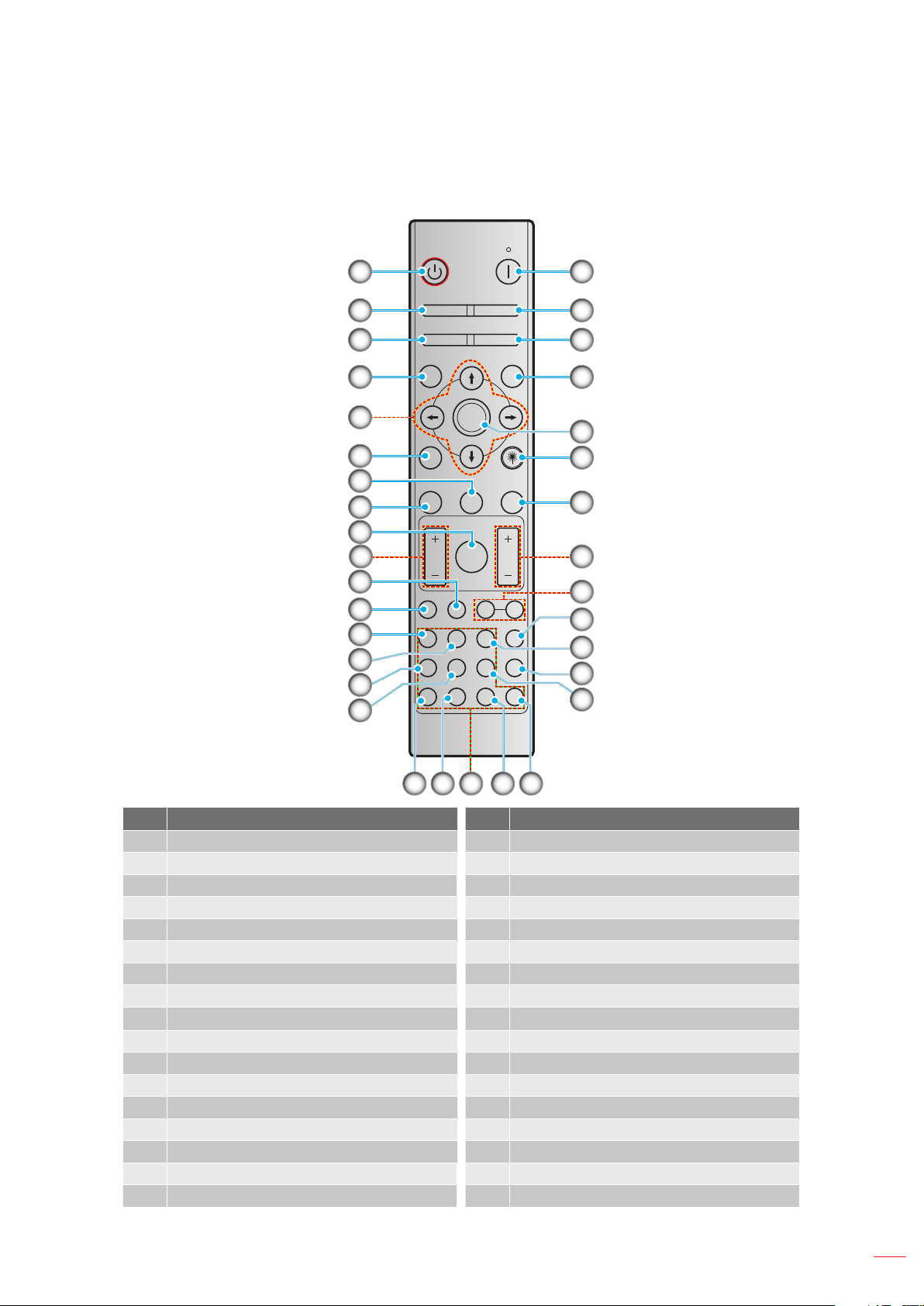
EINFÜHRUNG
10
19
27
26
Fernbedienung
Für Datenmodell
12
13
14
15
16
On
1
Geometric
2
3
4
5
6
7
8
9
11
Correction PIP/PBP
F1 F2
Mode
Info.
Source
Volume D Zoom
Format Freeze Remote
VGA1S-Video2HDMI13HDMI2
HDBaseT4Video5DVI
BNC7YPbPr8DisplayPort93D
ENTER
F3
F3
Menu
Off
AV Mute
Re-Sync
ID All
HDMI3
6
34
33
32
31
30
29
28
25
24
23
0
22
2017 2118
No. Eintrag No. Eintrag
1. Einschalten 18. YPbPr (nicht unterstützt)
2. Geometrische Korrektur 19. Zierntasten (0 bis 9)
3. Funktionstaste (F1) (zuweisbar) 20. DisplayPort (nicht unterstützt)
4. Modus 21. Drei Dimensionen
5. Vier Richtungstasten 22. DVI (nicht unterstützt)
6. Information 23. HDMI3 (nicht unterstützt)
7. Funktionstaste (F3) (zuweisbar) 24. HDMI1
8. Quelle 25. HDMI2
9. Menü 26. Fernbedienungs-ID / Fernbedienung alle
10. Lautstärke -/+ 27. Digital Zoom -/+
11. Standbild 28. Erneute Synchronisierung
12. Format (Seitenverhältnis) 29. Laser (nicht unterstützt)
13. VGA 30. Bestätigen
14. S-Video 31. AV stumm
15. HDBase-T 32. Funktionstaste (F2) (zuweisbar)
16. Video 33. BiB/BuB (nicht unterstützt)
17. BNC (nicht unterstützt) 34. Abschalten
Hinweis: Einige Tasten haben bei Modellen, die diese Funktionen nicht unterstützen, möglicherweise keine
Funktion.
Deutsch 13
Page 14
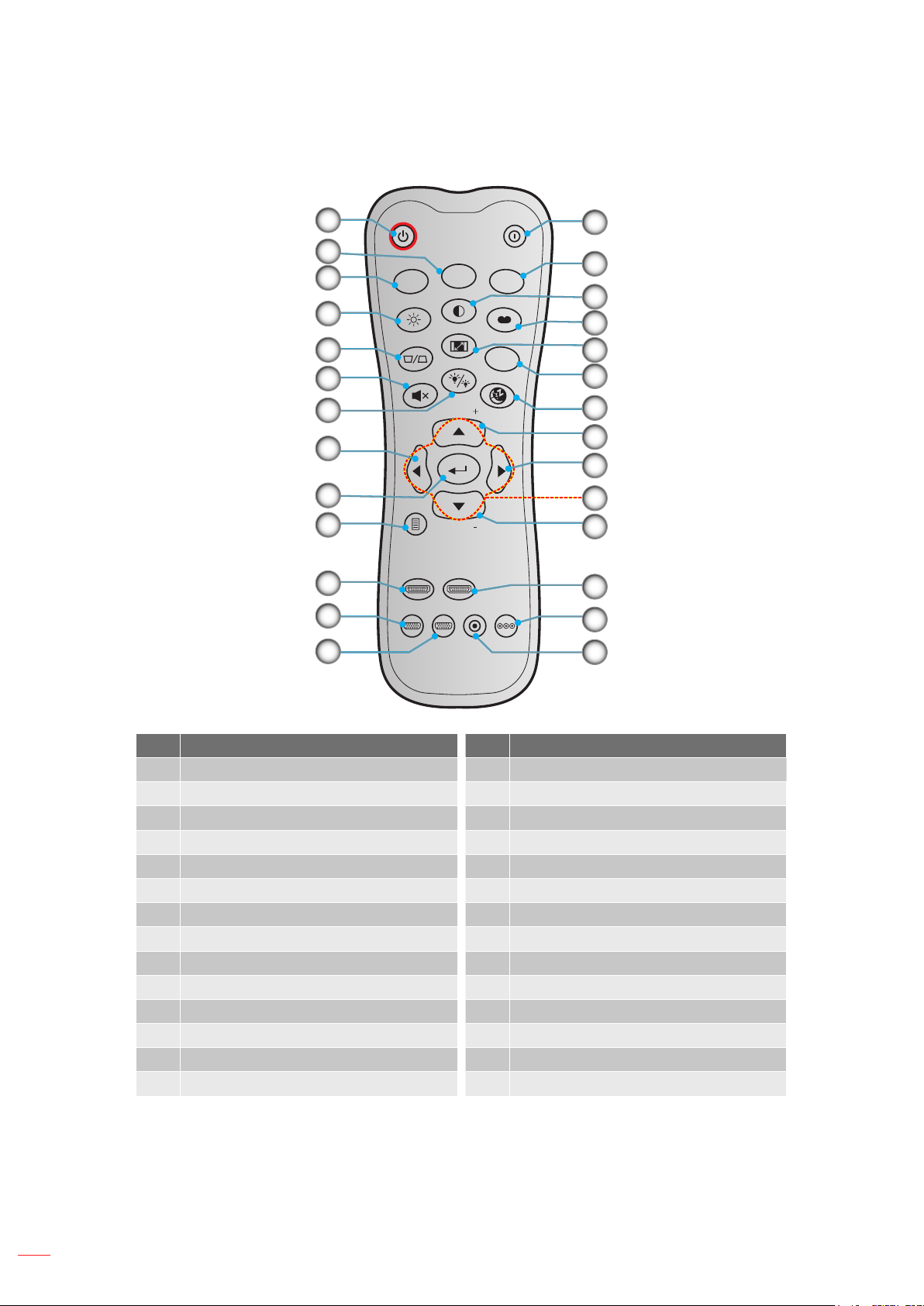
EINFÜHRUNG
Für Heimmodell
10
11
12
13
1
ON
2
3
Brightness
User1
User2
Contrast
4
Aspect ratio
5
6
7
Keystone
DB
Mute
Volume
Source
8
OFF
User3
Mode
3D
Sleep Timer
Re-sync
14
15
16
17
18
19
20
21
22
9
Menu
HDMI1
Volume
HDMI2
23
24
25
VGA1
VGA2 Video YPbPr
26
27
No. Eintrag No. Eintrag
1. Einschalten 15. Benutzer3
2. Benutzer2 16. Kontrast
3. Benutzer1 17. Anzeigemodus
4. Helligkeit 18. Seitenverhältnis
5. Trapezkorrektur (nicht unterstützt) 19. 3D-Menü ein/aus
6. Stumm 20. Zeitsteuerung
7. DB (Dynamic Black) 21. Lautstärke +
8. Quelle 22. Erneute Synchronisierung
9. Bestätigen 23. Vier Richtungstasten
10. Menü 24. Lautstärke -
11. HDMI1 25. HDMI2
12. VGA1 26. YPbPr (nicht unterstützt)
13. VGA2 (nicht unterstützt) 27. Video (nicht unterstützt)
14. Abschalten
Hinweis: Einige Tasten haben bei Modellen, die diese Funktionen nicht unterstützen, möglicherweise keine
Funktion.
Deutsch14
Page 15
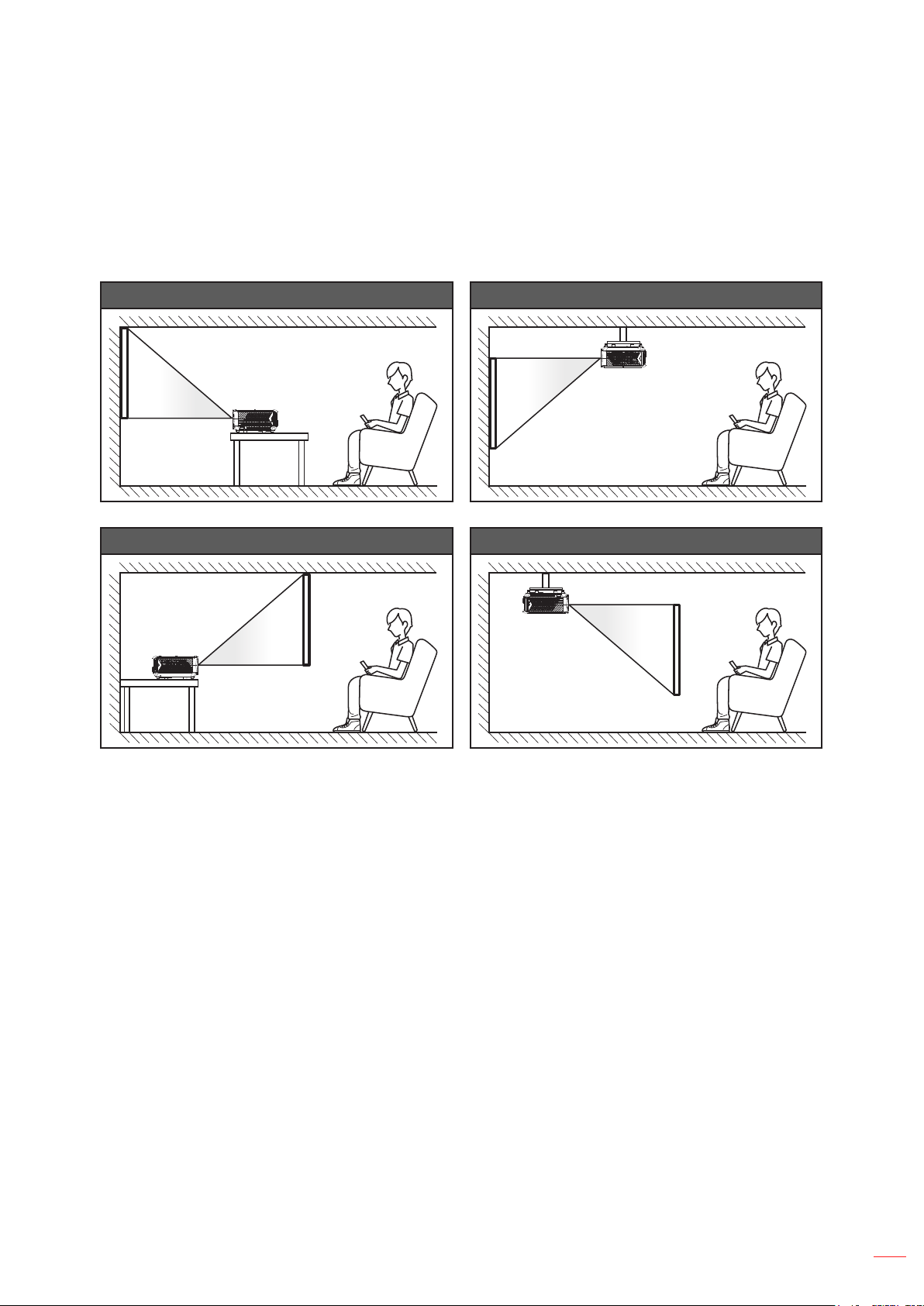
AUFSTELLUNG UND INSTALLATION
Projektor installieren
Ihr Projektor ist darauf ausgelegt, in einer von vier möglichen Positionen installiert zu werden.
Bitte wählen Sie den Installationsort entsprechend der Raumaufteilung und Ihrem persönlichen Vorlieben.
Berücksichtigen Sie Größe und Position Ihrer Leinwand, Position einer geeigneten Steckdose sowie Position und
Abstand zwischen dem Projektor und Ihren restlichen Geräten.
Tischaufstellung/Frontprojektion Deckenmontage/Frontprojektion
Tischaufstellung/Rückprojektion Deckenmontage/Rückprojektion
Der Projektor sollte auf einem achen Untergrund und in einem Winkel von 90 Grad, also lotrecht zur Leinwand
aufgestellt werden.
Bitte beachten Sie zur Ermittlung der Projektorposition für eine bestimmte Leinwandgröße die
Abstandstabelle auf Seite 56.
Bitte beachten Sie zur Ermittlung der Leinwandgröße für eine bestimmte Entfernung die
Abstandstabelle auf Seite 56.
Hinweis: Je weiter der Projektor von der Leinwand aufgestellt wird, desto größer wird das projizierte Bild;
proportional erhöht sich auch der vertikale Versatz.
Wichtig!
Verwenden Sie den Projektor ausschließlich auf einem Tisch aufgestellt oder an der Decke montiert. Der
Projektor darf nicht horizontal aufgestellt und nicht nach vorne/hinten oder links/rechts geneigt werden. Jede
andere Ausrichtung lässt die Garantie erlöschen und kann die Lebenszeit der Projektorlichtquelle oder des
Projektors selbst verkürzen. Bitte wenden Sie sich für eine nicht standardmäßige Installation an Optoma.
Deutsch 15
Page 16
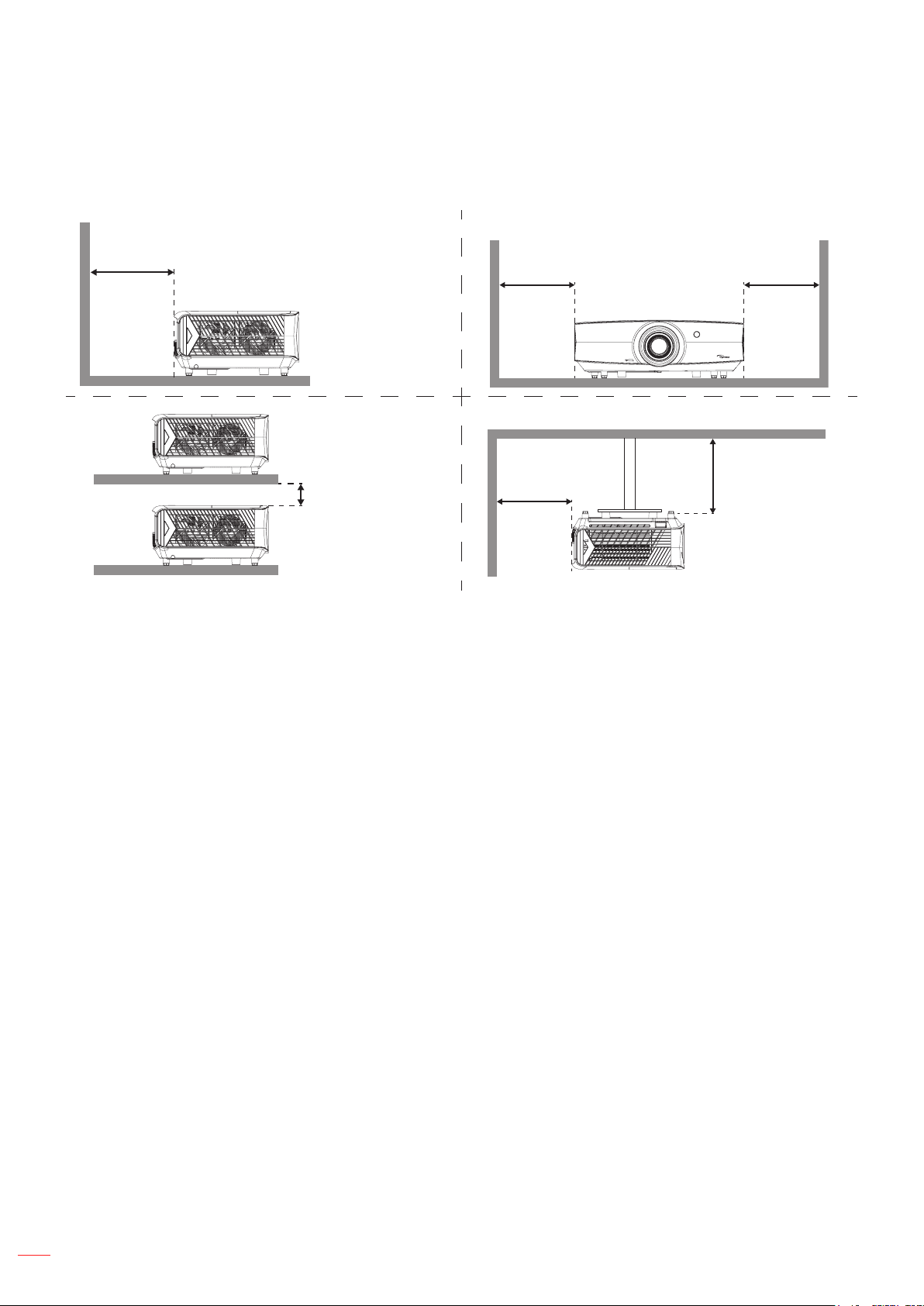
AUFSTELLUNG UND INSTALLATION
Hinweis zur Projektorinstallation
Halten Sie rund um die Abluftönungen einen Abstand von mindestens 30 cm ein.
Minimum
100mm
(3,94 Zoll)
Minimum
100mm
(3,94 Zoll)
Minimum
300mm
(11,81 Zoll)
Minimum
100 mm
(3,94 Zoll)
Minimum
300mm
(11,81 Zoll)
Minimum
100mm
(3,94 Zoll)
Stellen Sie sicher, dass die Zuluftönungen die Abluft von den Abluftönungen nicht wieder ansaugen.
Beim Betrieb des Projektors in einem Einbau müssen Sie sicherstellen, dass die Temperatur der
Umgebungsluft innerhalb des Einbaus die Betriebstemperatur während des Projektorbetriebs nicht
übersteigt. Zu- und Abluftönungen dürfen außerdem nicht blockiert werden.
Alle Einbauten sollten eine zertizierte Temperaturbewertung bestehen, damit gewährleistet ist, dass
der Projektor die Abluft nicht wieder ansaugt. Andernfalls könnte sich das Gerät abschalten, selbst
wenn die Temperatur im Einbau innerhalb des Betriebstemperaturbereichs liegt.
Deutsch16
Page 17
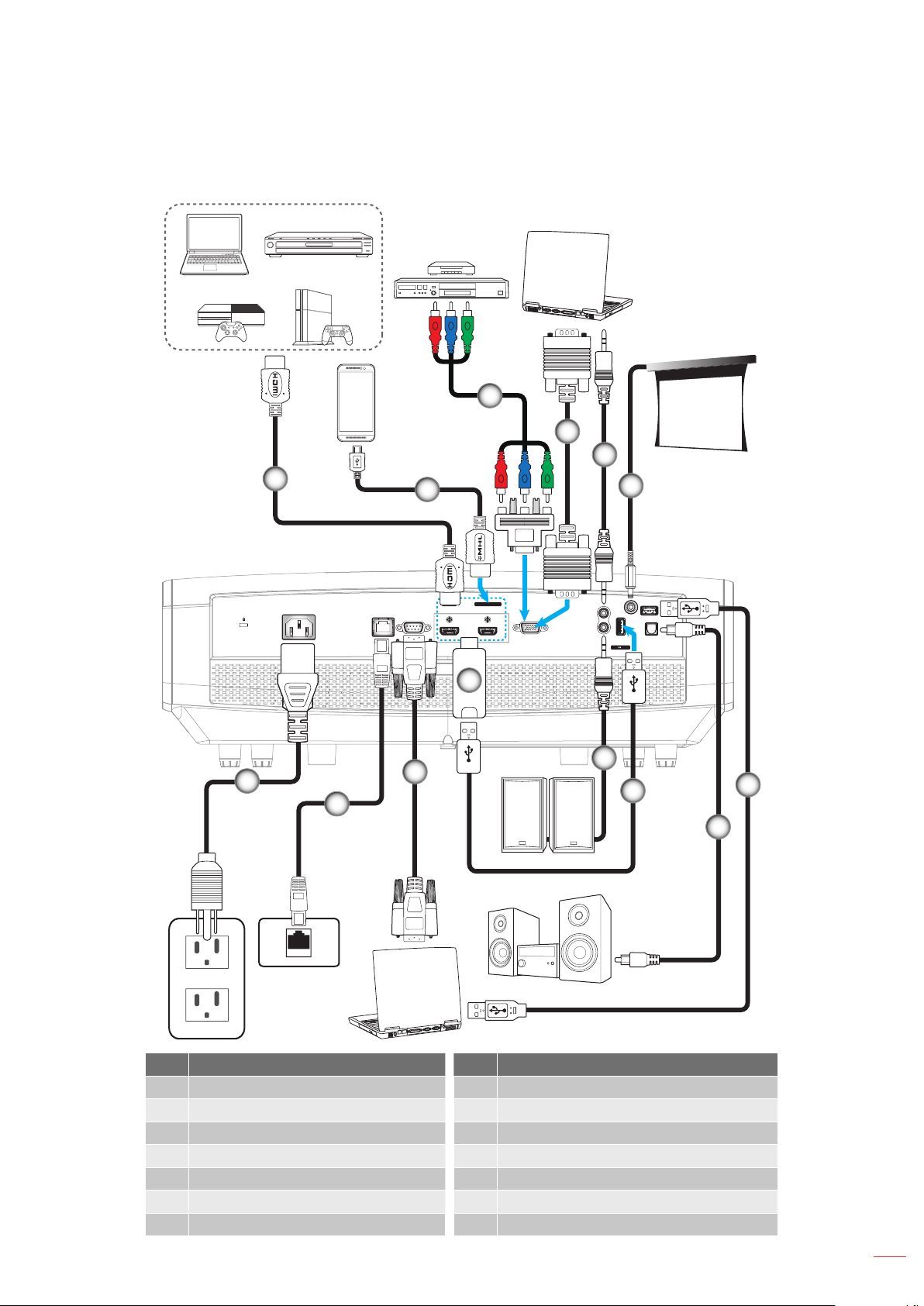
AUFSTELLUNG UND INSTALLATION
Quellen mit dem Projektor verbinden
3
4
1
2
5
6
14
USB
POWER OUT
(5V 1.5A)
SERVICE
12V
OUT
S / PDIF
MOLEX
HDMI v1.4
AC-IN
RJ-45 RS232 VGA
HDMI 1
HDMI v2.0 4K/MHL
HDMI 2
AUDIO
IN
AUDIO
OUT
11
10
12
9
7
13
8
MOLEX
No. Eintrag No. Eintrag
1. HDMI-Kabel 8. S/PDIF-Ausgangskabel
2. HDMI- / MHL-Kabel 9. USB-Stromkabel
3. Cinch-Komponentenkabel 10. Audioausgangskabel
4. VGA-Eingangskabel 11. HDMI-Dongle
5. Audioeingangskabel 12. RS232-Kabel
6. 12-V-Gleichspannung-Anschluss 13. RJ-45-Kabel
7. USB-Kabel 14. Netzkabel
Deutsch 17
Page 18
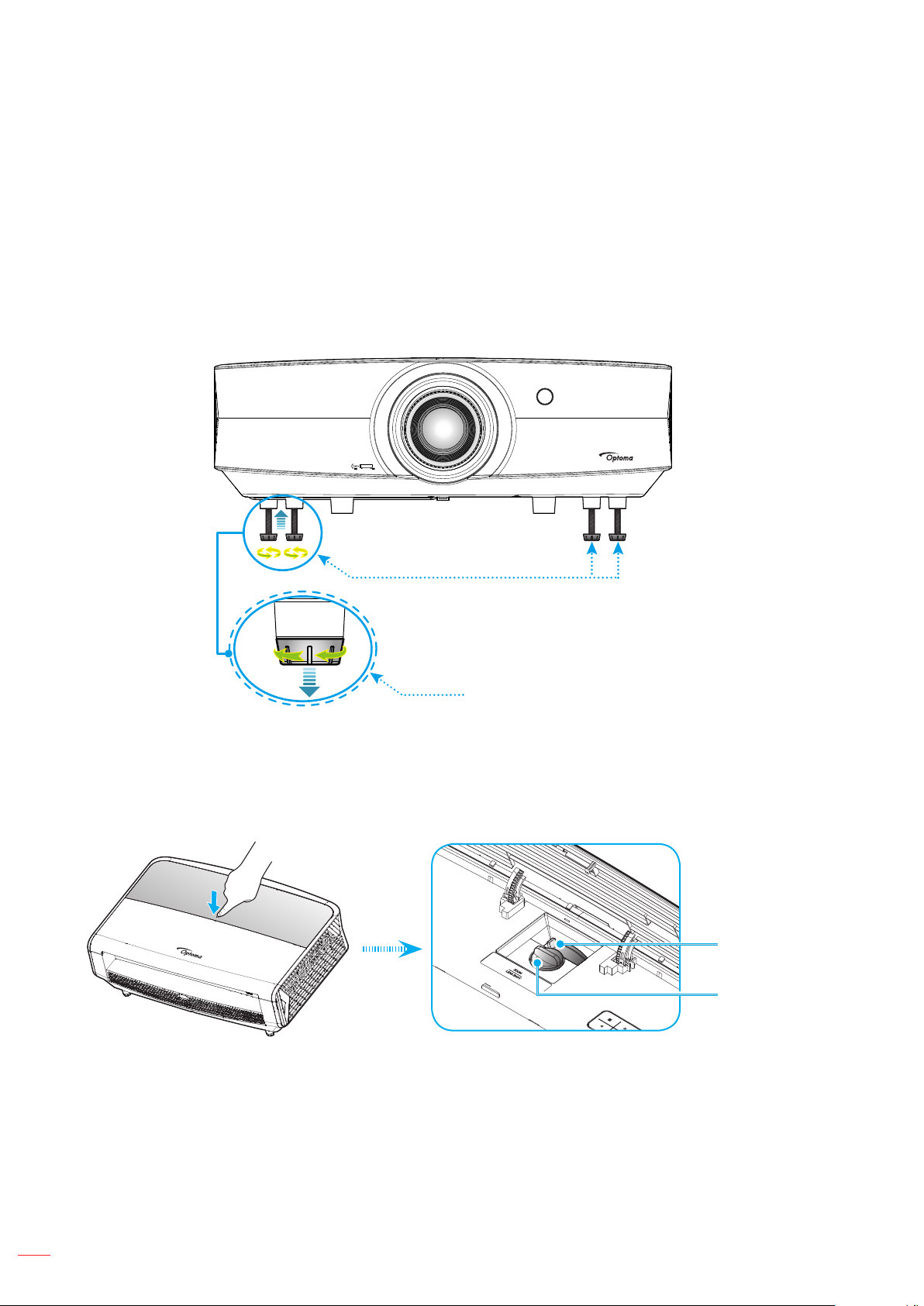
AUFSTELLUNG UND INSTALLATION
Projektionsbild einstellen
Bildhöhe
Der Projektor hat höhenverstellbare Füße, mit denen die Höhe des Projektionsbildes angepasst werden kann.
1. Machen Sie an der Unterseite des Projektors den höhenverstellbaren Fuß ausndig, den Sie
anpassen möchten.
2. Drehen Sie zum Erhöhen/Absenken des Projektors die einstellbaren Füße im bzw. gegen den
Uhrzeigersinn.
Zoom, Objektivversatz und Fokus
Gehen Sie zur Anpassung von Bildgröße und Position wie folgt vor:
a. Drücken Sie zum Entriegeln fest auf die Mitte der oberen Abdeckung. Önen Sie dann die obere
Abdeckung.
Winkelverstellfüße
Winkelverstellring
Zoomregler
Objektivversatz
b. Passen Sie die Bildgröße an, indem Sie den Zoomhebel zum Vergrößern oder Verkleinern des
projizierten Bildes im bzw. gegen den Uhrzeigersinn drehen.
c. Passen Sie die Bildposition an, indem Sie den Objektivversatzregler zum Anpassen der vertikalen
Position des projizierten Bildes im bzw. gegen den Uhrzeigersinn drehen.
Deutsch18
Page 19
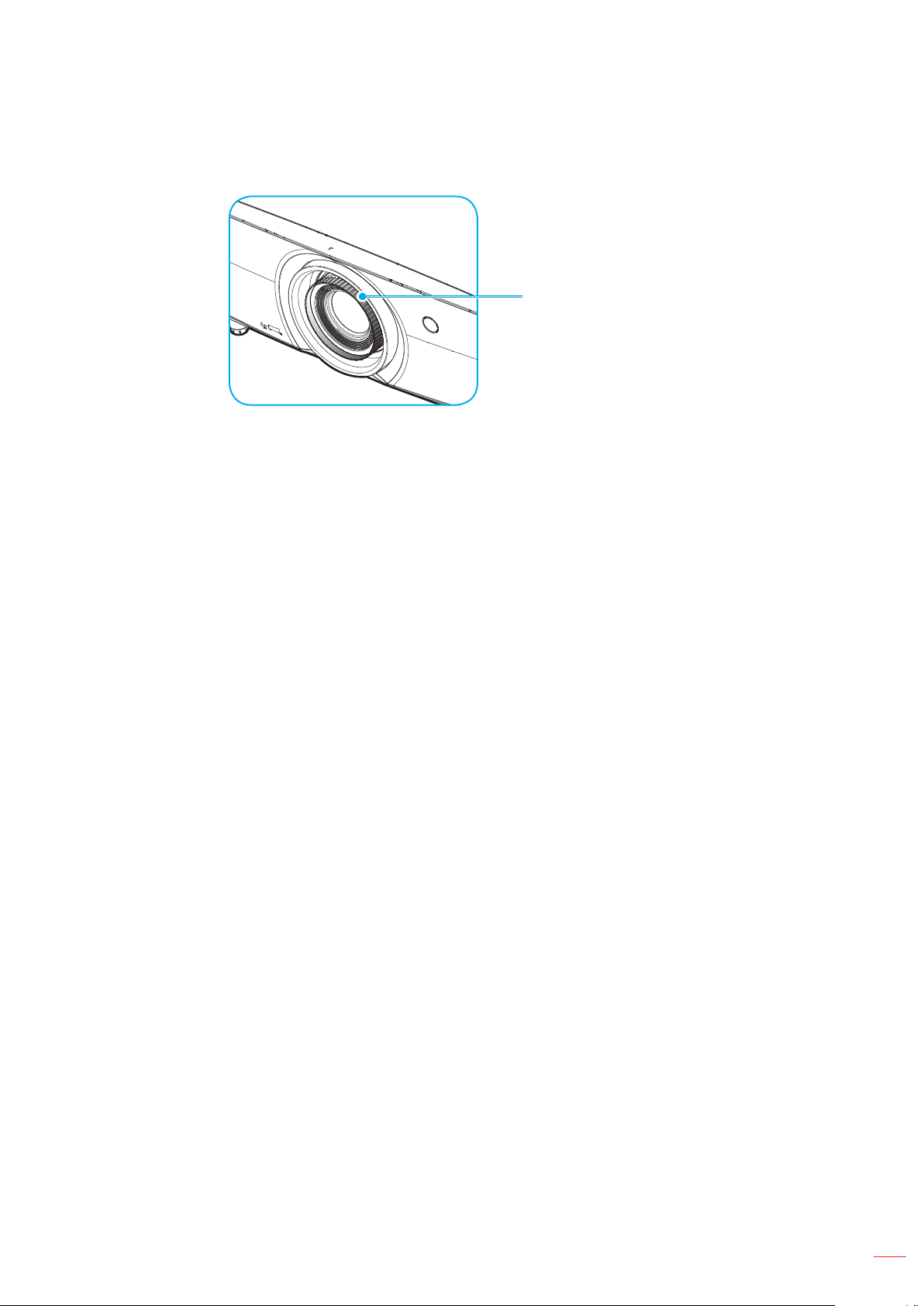
AUFSTELLUNG UND INSTALLATION
Drehen Sie zum Anpassen des Fokus den Fokusring im oder gegen den Uhrzeigersinn, bis das Bild
scharf und gut sichtbar ist.
Fokusring
Fokusanpassung
Hinweis: Der Projektor fokussiert auf eine Entfernung von 1,3 bis 9,3 m.
Deutsch 19
Page 20
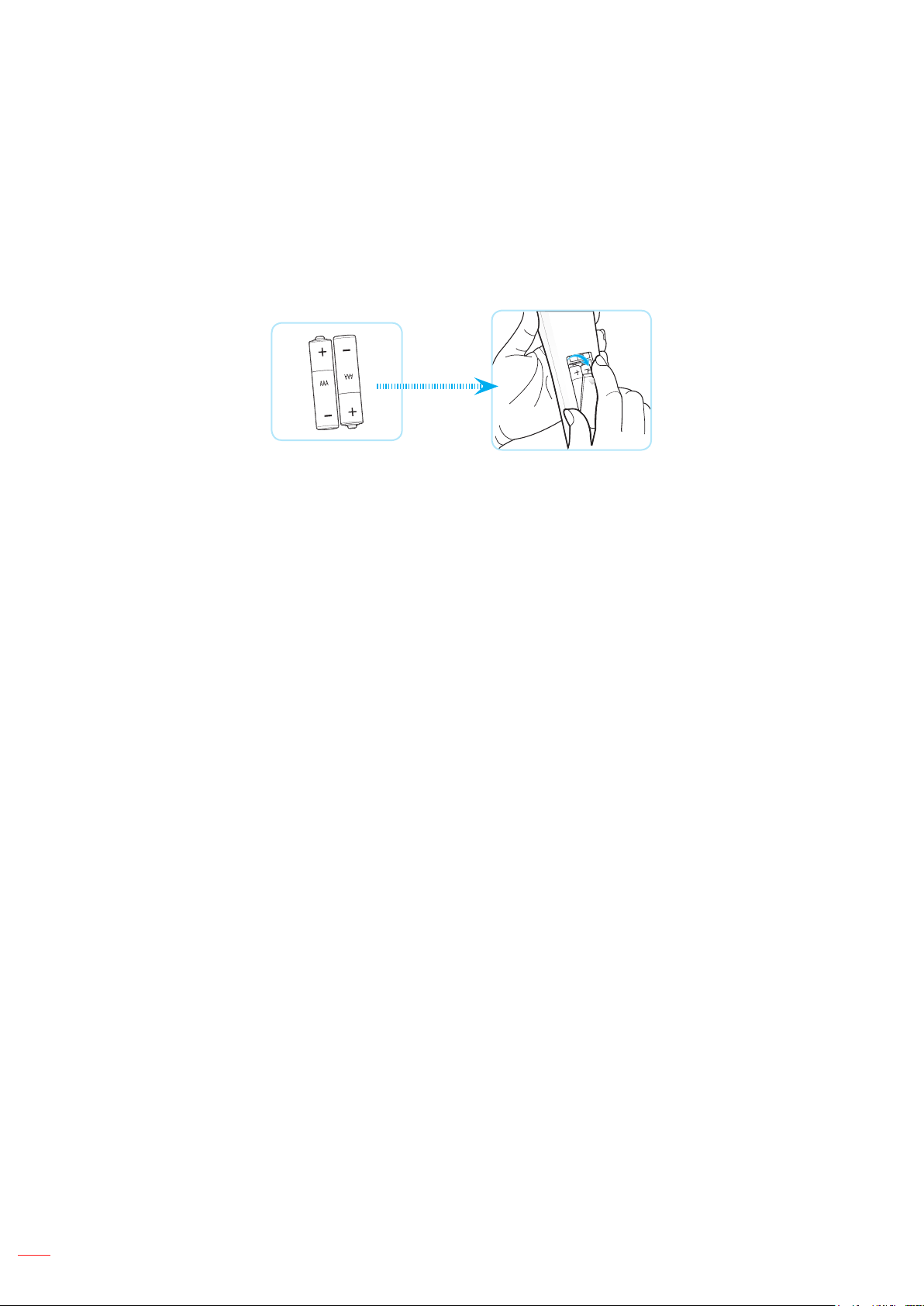
AUFSTELLUNG UND INSTALLATION
Fernbedienung in Betrieb nehmen
Batterien installieren/auswechseln
Zwei AAA-Batterien werden für die Fernbedienung mitgeliefert.
1. Entfernen Sie die Batteriefachabdeckung an der Rückseite der Fernbedienung.
2. Legen Sie AAA-Batterien wie abgebildet in das Batteriefach ein.
3. Bringen Sie die Abdeckung wieder an der Fernbedienung an.
Hinweis: Ersetzen Sie die Batterien nur durch den gleichen und einen gleichwertigen Batterietyp.
Vorsicht
Bei unsachgemäßer Handhabung können Batterien auslaufen oder explodieren. Achten Sie darauf, die
nachstehenden Anweisungen zu befolgen.
Kombinieren Sie nicht unterschiedliche Batterietypen. Verschiedene Batterietypen können
unterschiedliche Eigenschaften aufweisen.
Kombinieren Sie nicht alte und neue Batterien. Die Kombination alter und neuer Batterien kann die
Laufzeit der neuen Batterien verkürzen oder zu einem Auslaufen der alten Batterien führen.
Entfernen Sie die Batterien, sobald sie erschöpft sind. Chemische Flüssigkeit, die aus den Batterien
ausläuft und mit Haut in Kontakt kommt, kann Reizungen verursachen. Falls Flüssigkeit ausgelaufen
ist, wischen Sie diese gründlich mit einem Tuch weg.
Die mit dem Produkt gelieferten Batterien können aufgrund der Lagerungsbedingungen eine kürzere
Laufzeit aufweisen.
Falls Sie die Fernbedienung längere Zeit nicht benutzen, entfernen Sie die Batterien.
Beim Entsorgen von Batterien müssen Sie die örtlichen Gesetze einhalten.
Eektive Reichweite
Der Infrarot- (IR) Fernbedienungssensor bendet sich an der Vorder- und Rückseite des Projektors. Achten Sie
darauf, die Fernbedienung in einem Winkel von 30 Grad lotrecht zum IR-Fernbedienungssensor des Projektors zu
halten. Der Abstand zwischen Fernbedienung und Sensor sollte nicht mehr als 7 Meter betragen.
Achten Sie darauf, dass sich keine Hindernisse zwischen Fernbedienung und IR-Sensor am Projektor
benden, die den Infrarotstrahl stören könnten.
Stellen Sie sicher, dass der IR-Sender der Fernbedienung keinem direkten Sonnenlicht oder Neonlicht
ausgesetzt ist.
Bitte halten Sie die Fernbedienung mindestens 2 Meter von Leuchtstoampen fern, damit keine
Fehlfunktionen auftreten.
Falls sich die Fernbedienung in der Nähe von Leuchtstoampen mit Inverter bendet, kann sie von
Zeit zu Zeit ausfallen.
Falls der Abstand zwischen Fernbedienung und Projektor zu gering ist, funktioniert die Fernbedienung
möglicherweise nicht richtig.
Wenn Sie die Fernbedienung auf die Leinwand richten, beträgt die eektive Reichweite weniger
als 5 Meter zwischen Fernbedienung und Leinwand (die IR-Strahlen werden zurück zum Projektor
reektiert). Allerdings kann die eektive Reichweite je nach Leinwand variieren.
Deutsch20
Page 21
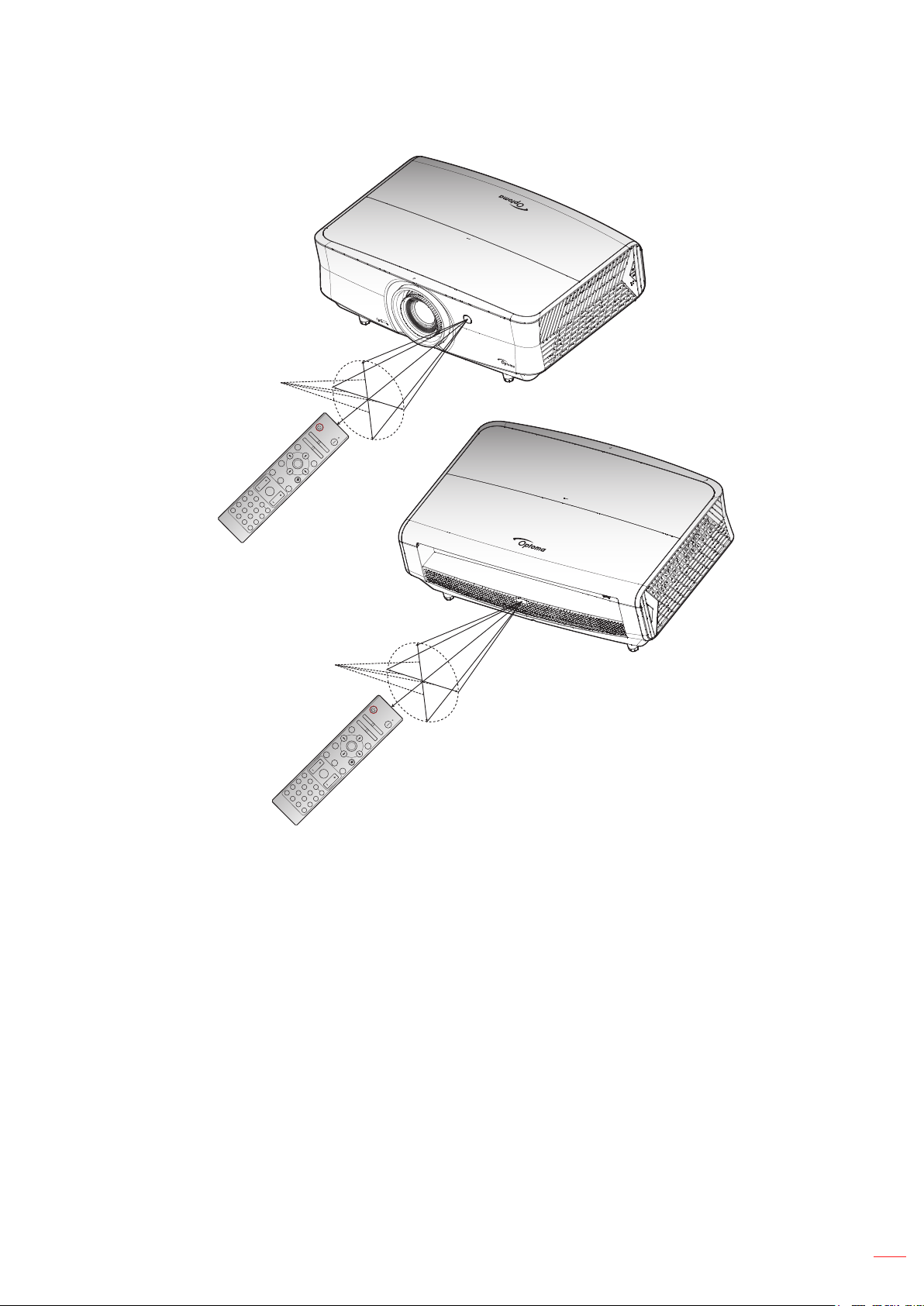
AUFSTELLUNG UND INSTALLATION
Ca. ±15 °
On
Geometric
Correction PIP/PBP
Off
F1 F2
Mode
AV Mute
ENTER
Info.
Source
Volume D Zoom
F3
F3
Re-Sync
Format
Menu
Freeze
VGA
1
S-Video
HDBaseT
Remote
ID
4
2
HDMI1
Video
BNC
All
7
5
3
HDMI2
YPbPr
DVI
8
6
DisplayPort
HDMI3
9
3D
0
Ca. ±15 °
Volume D Zoom
Format
Menu
Freeze
VGA
1
S-Video
HDBaseT
Remote
ID
4
2
HDMI1
Video
BNC
All
7
5
3
HDMI2
YPbPr
DVI
8
6
DisplayPort
HDMI3
9
3D
0
On
Geometric
Correction PIP/PBP
Off
F1 F2
Mode
AV Mute
ENTER
Info.
Source
F3
F3
Re-Sync
Deutsch 21
Page 22

PROJEKTOR VERWENDEN
On
Geometric
Correction PIP/PBP
Off
Projektor ein-/ausschalten
oder
Objektivabdeckung
On
Geometric
Correction PIP/PBP
F1 F2
Mode
ENTER
Info.
Source
F3
F3
Volume D Zoom
Menu
FormatFreeze Remote
ID All
VGA1S-Video2HDMI13HDMI2
HDBaseT4Video5DVI
6
BNC7YPbPr8DisplayPort93D
Off
AV Mute
Re-Sync
HDMI3
0
Einschalten
Hinweis: Wenn Sie den Projektor das erste Mal einschalten, werden Sie gebeten, die gewünschte Sprache,
Ausschalten
Hinweis: Wir raten davon ab, den Projektor sofort nach dem Ausschalten wieder einzuschalten.
Deutsch22
1. Entfernen Sie die Objektivabdeckung.
2. Stellen Sie sicher, dass Netzkabel und Signal-/Eingangskabel richtig verbunden sind. Die Betriebs-
LED leuchtet rot, sobald das Gerät mit Strom versorgt wird.
3. Schalten Sie den Projektor mit der Taste am Bedienfeld des Projektors oder an der Fernbedienung
ein.
4. Eine Startanzeige wird etwa 10 Sekunden lang dargestellt und die Betriebs-LED blinkt blau.
Projektionsausrichtung und andere Einstellungen festzulegen.
1. Schalten Sie den Projektor mit der Taste am Bedienfeld des Projektors oder der Taste an der
Fernbedienung aus.
2. Folgende Nachricht erscheint:
Power O
Stromschalter erneut drücken.
3. Drücken Sie zum Bestätigen erneut die Taste oder ; andernfalls erscheint die Meldung nach 15
Sekunden wieder. Wenn Sie die Taste oder ein zweites Mal drücken, schaltet sich der Projektor
ab.
4. Das Gebläse arbeitet weiterhin für ungefähr 10 Sekunden, um den Projektor abzukühlen. Dabei blinkt
die Betriebs-LED blau. Sobald die Betriebs-LED konstant rot leuchtet, bendet sich der Projektor
im Bereitschaftsmodus. Wenn Sie den Projektor wieder einschalten möchten, müssen Sie zunächst
warten, bis der Projektor den Kühlvorgang abgeschlossen und den Bereitschaftsmodus aufgerufen
hat. Wenn sich der Projektor im Bereitschaftsmodus bendet, können Sie ihn durch erneute
Betätigung der Taste wieder einschalten.
5. Trennen Sie das Netzkabel von Steckdose und Projektor.
Page 23

PROJEKTOR VERWENDEN
F3
On
Geometric
Mode
Correction PIP/PBP
Off
F1 F2
AV Mute
ENTER
Source
Volume D Zoom
Info.
Re-Sync
Menu
F3
Eine Eingangsquelle wählen
Schalten Sie die angeschlossene Quelle, wie Computer, Notebook, Videoplayer etc, ein, die Sie anzeigen lassen
möchten. Der Projektor erkennt die Quelle automatisch. Falls mehrere Quellen angeschlossen sind, drücken Sie
die Eingangstaste am Bedienfeld des Projektors oder an der Fernbedienung zur Auswahl der gewünschten Quelle.
oder
On
Off
Geometric
Correction PIP/PBP
F1 F2
AV Mute
Mode
ENTER
Info.
Source
Re-Sync
F3
F3
Volume D Zoom
Menu
FormatFreeze Remote
ID All
VGA1S-Video2HDMI13HDMI2
HDMI3
HDBaseT4Video5DVI
6
BNC7YPbPr8DisplayPort93D
0
Objektivabdeckung
Deutsch 23
Page 24

PROJEKTOR VERWENDEN
Menünavigation und -funktionen
Der Projektor verfügt über mehrsprachige OSD-Menüs, mit denen Sie Bildeinstellungen vornehmen und Parameter
verändern können. Die Signalquelle wird automatisch erkannt.
1. Drücken Sie zum Einblenden des OSD-Menüs die -Taste am Projektorbedienfeld oder die Menü-
Taste an der Fernbedienung.
2. Bei angezeigtem OSD können Sie mit den Tasten pq Elemente im Hauptmenü auswählen. Während
Sie eine Auswahl auf einer bestimmten Seite vornehmen, können Sie mit am Bedienfeld oder der
Bestätigen-Taste an der Fernbedienung ein Untermenü aufrufen.
3. Wählen Sie mit den Tasten tu das gewünschte Element im Untermenü, drücken Sie zur Anzeige
weiterer Einstellungen oder Bestätigen. Passen Sie die Einstellungen mit tu an.
4. Nehmen Sie gegebenenfalls wie oben beschrieben weitere Einstellungen im Untermenü vor.
5. Drücken Sie zum Bestätigen oder Bestätigen; dadurch kehren Sie zum Hauptmenü zurück.
6. Drücken Sie zum Beenden erneut die Taste oder Menü. Das OSD-Menü wird geschlossen, der
Projektor speichert automatisch die neuen Einstellungen.
Untermenü
Einstellungen
Hauptmenü
Anzeige
Bildeinstellungen
Drei Dimensionen
Seitenverhältnis
Rändermaske
Digital Zoom
Image Shift
Auswählen Beenden Bestätigen
Navigationshinweise
Deutsch24
Page 25

PROJEKTOR VERWENDEN
OSD-Menübaum
Hauptmenü Untermenü Untermenü 2 Untermenü 3 Untermenü 4 Werte
Präsentation [Standard]
Hell
HDR
HLG
Hinweis: HLG-Funktionen
variieren je nach Modell.
Anzeigemodus
Wandfarbe
Anzeige Bildeinstellungen
HDR/HLG
HDR Bildmodus
Dynamic Range
HLG-Bildmodus
Helligkeit -50 ~ 50
Kontrast -50 ~ 50
Schärfe 1 ~ 15
Farbe -50 ~ 50
Farbton -50 ~ 50
HDR SIM.
Kino
Spiel
sRGB
DICOM SIM.
HDR2
Drei Dimensionen
Aus [Standard]
Tafel
Hellgelb
Hellgrün
Hellblau
Pink
Grau
Aus
Auto [Standard]
Hell
Standard [Standard]
Film
Detail
Hell
Standard [Standard]
Film
Detail
Deutsch 25
Page 26

PROJEKTOR VERWENDEN
Hauptmenü Untermenü Untermenü 2 Untermenü 3 Untermenü 4 Werte
Film
Video
Graken
Standard(2.2)
1.8
Gamma
Anzeige Bildeinstellungen
Farbeinstell.
2.0
2.4
2.6
Drei Dimensionen
Tafel
DICOM SIM.
BrilliantColor™ 1 ~ 10
Warm
Farbtemperatur
Farbraum
CMS
RGB Verst./
Grundein.
Farbe
x Oset -50 bis 50 [Standard: 0]
y Oset -50 bis 50 [Standard: 0]
Helligkeit -50 bis 50 [Standard: 0]
Zurücksetzen
Beenden
Rot Verstärkung -50 ~ 50
Grün Verstärkung -50 ~ 50
Blau Verstärkung -50 ~ 50
Rot Grundeinstell. 0 ~ 100
Grün Grundeinstell. 0 ~ 100
Blau Grundeinstell. 0 ~ 100
Zurücksetzen
Beenden
Standard
Kühl
Kühl
Native
HDTV
Präsentation
Kino
Spiel
R [Standard]
G
B
C
Y
M
W
Abbrechen [Standard]
Ja
Abbrechen [Standard]
Ja
Deutsch26
Page 27

PROJEKTOR VERWENDEN
Hauptmenü Untermenü Untermenü 2 Untermenü 3 Untermenü 4 Werte
Auto [Standard]
RGB
YUV
Auto [Standard]
RGB (0-255)
RGB (16-235)
YUV
Aus
Ein [Standard]
-50 bis 50 (variiert je nach Signal)
[Standard: 0]
0 bis 31 (je nach Signal)
[Standard: 0]
-50 bis 50 (variiert je nach Signal)
[Standard: 0]
-50 bis 50 (variiert je nach Signal)
[Standard: 0]
Aus
1
2
3
DynamicBlack 1
DynamicBlack 2
DynamicBlack 3
Power
(Leistung = 100 %/ 95 %/ 90 %/
85 %/ 80 %/ 75 %/ 70 %/ 65 %/
60 %/ 55 %/ 50 %)
Aus
Ein
Aus
1
2
3
4
5
Aus
1
2
3
Aus [Standard]
horizontaler Split
vertikaler Split
Anzeige Bildeinstellungen
Farbeinstell. Farbraum
Automatik
Frequenz
Signal
UltraDetail
Modus Helligkeit
PureEngine
Zurücksetzen
Phase
H.Position
V.Position
PureContrast
PureColor
PureMotion
PureMotion Demo
Farbraum
[Kein HDMI-
Eingang]
Farbraum
[HDMI-Eingang]
Deutsch 27
Page 28

PROJEKTOR VERWENDEN
Hauptmenü Untermenü Untermenü 2 Untermenü 3 Untermenü 4 Werte
Aus [Standard]
Ein
Ein
Aus [Standard]
Auto [Standard]
Side By Side
Top and Bottom
Frame Sequential
Frame Packing
4:3
16:9
LBX
Superbreit
Native
Auto
-100 bis 100 [Standard: 0]
-100 bis 100 [Standard: 0]
Auto [Standard]
Aus
Ein
Aus [Standard]
Ein
Standard [Standard]
Audioeingang
Standard [Standard]
Audioeingang
Aus [Standard]
Ein
Front [Standard]
Anzeige
Audio
3D-Modus
3D-Sync. umkehr.
Drei Dimensionen
3D Format
Seitenverhältnis
Rändermaske 0 bis 10 [Standard: 0]
Digital Zoom -5 bis 25 [Standard: 0]
Image Shift
Eingebaute
Lautsprecher
Stumm
Lautstärke 0 bis 10 [Standard: 5]
Audioeingang
Audioausgang
H
V
HDMI
HDMI/MHL
Deutsch28
Setup
Projektion
Filtereinstellungen
Filter
Betriebsstunden
Optional installierter
Filter
Hinten
Decken oben
Hinten oben
(schreibgeschützt)
Ja
Nein
Page 29

PROJEKTOR VERWENDEN
Hauptmenü Untermenü Untermenü 2 Untermenü 3 Untermenü 4 Werte
Aus
300 Std.
Setup
Filtereinstellungen
Stromeinstellungen
Sicherheit
Testbild
Fernbedienungseinstellungen
[je nach
Fernbedienung]
Filter Erinnerung
Filter zurücksetzen
Direkt einschalten
Autom. aus (Min.)
Zeitsteuerung (Min.)
Betriebsmodus
(Standby)
Sicherheit
Sicherheits-Timer
Kennwort ändern
Infrarot Funktion
F1
Immer
eingeschaltet
Monat
Tag
Stunde
500 Std. [Standard]
800 Std.
1000 Std.
Abbrechen [Standard]
Ja
Aus [Standard]
Ein
0 – 180 (5-Minuten-Schritte)
[Standard: 0]
0 – 990 (30-Minuten-Schritte)
[Standard: 0]
Nein [Standard]
Ja
Aktiv
Eco. [Standard]
Aus
Ein
Green Grid
Magenta Grid
White Grid
Weiß
Aus
Ein
Front
Zurück
Aus
Testbild
Helligkeit
Kontrast
Zeitsteuerung
Farbtemperatur
Gamma
Projektion
MHL
Deutsch 29
Page 30

PROJEKTOR VERWENDEN
Hauptmenü Untermenü Untermenü 2 Untermenü 3 Untermenü 4 Werte
Testbild
Helligkeit
Kontrast
F2
Fernbedienungseinstellungen
[je nach
Fernbedienung]
F3
Projektor-ID 00 ~ 99
12V Trigger
Setup
Sprache
Optionen
Menüposition
Menü Einstellungen
Menü Timer
Auto-Quelle
Eingabequelle
Zeitsteuerung
Farbtemperatur
Gamma
Projektion
MHL
Testbild
Helligkeit
Kontrast
Zeitsteuerung
Farbtemperatur
Gamma
Projektion
MHL
Ein
Aus
English [Standard]
Deutsch
Français
Italiano
Español
Português
简体中文
日本語
한국어
Русский
Oben links
Oben rechts
Mitte [Standard]
Unten links
Unten rechts
Aus
5 Sek
10 Sek [Standard]
Aus [Standard]
Ein
HDMI1
HDMI2/MHL
VGA
Deutsch30
Page 31

PROJEKTOR VERWENDEN
Hauptmenü Untermenü Untermenü 2 Untermenü 3 Untermenü 4 Werte
Aus [Standard]
Ein
Aus [Standard]
Ein
Aus [Standard]
Ein
Aus [Standard]
Ein
Standard [Standard]
Neutral
Kein [Standard]
Blau
Rot
Grün
Grau
Abbrechen [Standard]
Ja
Abbrechen [Standard]
Ja
Aus [Standard]
Ein
Aus
Ein [Standard]
Hinweis: Port 41794
Aus
Ein [Standard]
Hinweis: Port 2023
Aus
Ein [Standard]
Hinweis: Port 4352
Aus
Ein [Standard]
Hinweis: Port 9131
Aus
Ein [Standard]
Hinweis: Port 23
Aus
Ein [Standard]
Hinweis: Port 80
Setup
Netzwerk
Optionen
Zurücksetzen
LAN
Steuerung
Große Höhe
Display Mode Lock
Tastenfeldsperre
Info ausblenden
Logo
Hintergrundfarbe
OSD zurücksetzen
Einstellungen
zurücksetzen
Netzwerkstatus (schreibgeschützt)
MAC-Adresse (schreibgeschützt)
DHCP
IP-Adresse 192.168.0.100 [Standard]
Subnetzmaske 255.255.255.0 [Standard]
Gateway 192.168.0.254 [Standard]
DNS 192.168.0.51 [Standard]
Zurücksetzen
Crestron
Extron
PJ Link
AMX Device
Discovery
Telnet
HTTP
Deutsch 31
Page 32

PROJEKTOR VERWENDEN
Hauptmenü Untermenü Untermenü 2 Untermenü 3 Untermenü 4 Werte
Regulatory
Seriennummer
Quelle
Auösung 00x00
Refresh Rate 0,00Hz
Anzeigemodus
Betriebsmodus
(Standby)
Laufzeit Lichtquelle
Infos
Netzwerkstatus
IP-Adresse
Projektor-ID 00 ~ 99
Farbtiefe Hinweis: 12 Bit 4:2:2
Farbformat Hinweis: BT.2020 HDR
Filter
Betriebsstunden
Modus Helligkeit
FW Version
System
LAN
MCU
Deutsch32
Page 33

PROJEKTOR VERWENDEN
Menü ANZEIGE
Menü Anzeige: Bildeinstellungen
Anzeigemodus
Hier nden Sie zahlreiche für verschiedene Bildtypen optimal angepasste Werkseinstellungen.
Präsentation: Dieser Modus eignet sich zur öentlichen Präsentation in Verbindung mit dem PC.
Hell: Maximale Helligkeit für PC-Quellen.
HDR: Dekodiert und präsentiert Inhalte mit hohem Dynamikumfang für dunkelste Schwarztöne,
hellste Weißtöne und lebendige Kinofarben mit REC.2020-Farbskala. Dieser Modus wird automatisch
aktiviert, wenn HDR auf Ein gesetzt ist (und HDR-Inhalte an den Projektor gesendet werden; 4K-UHDBlu-ray, 1080p/4K-UHD-HDR-Spiele, 4K-UHD-Streaming-Video). Während der HDR-Modus aktiv ist,
können andere Anzeigemodi (Kino, Referenz usw.) nicht ausgewählt werden, da HDR hochpräzise
Farben liefert, was die Farbleistung anderer Anzeigemodi übersteigt.
HLG: Bei HDR-Filmen mit Hybrid-Log-Inhalt.
HDR SIM.: Verbessert Nicht-HDR-Inhalte mit simuliertem hohem Dynamikumfang (HDR). Wählen Sie
diesen Modus zur Verbesserung von Gamma, Kontrast und Farbsättigung bei Nicht-HDR-Inhalten
(720p und 1080p-Broadcast/Kabel-TV, 1080p-Blu-ray, Nicht-HDR-Spiele usw.). Dieser Modus kann
NUR mit Nicht-HDR-Inhalten genutzt werden.
Kino: Bietet optimale Farben bei der Anzeige von Filmen.
Spiel: Wählen Sie diesen Modus bei Videospielen zur Erhöhung von Helligkeit und Reaktionszeit.
sRGB: Standardisierte exakte Farbe.
DICOM SIM.: Dieser Modus kann ein monochromes medizinisches Bild projizieren, wie z. B. eine
Röntgenaufnahme, MRI etc.
HDR2: Dieser Modus produziert ein weniger helles Bild, ergänzt das projizierte Bild aber durch mehr
Details. Geeignet für Räume mit gewissem Umgebungslicht.
Drei Dimensionen: Zum Erleben des 3D-Eekts benötigen Sie eine 3D-Brille und stellen sicher, dass
Ihr PC/tragbares Gerät eine vierfach gepuerte Grakkarte mit 120-Hz-Signalausgang und einen
installierten 3D-Player besitzt.
Wandfarbe
Nutzen Sie diese Funktion zum Beziehen eines optimierten Bildes entsprechend der Wandfarbe. Wählen Sie
zwischen Aus, Tafel, Hellgelb, Hellgrün, Hellblau, Pink und Grau.
Dynamic Range
Kongurieren Sie die Einstellung High Dynamic Range (HDR) und ihren Eekt bei Anzeige eines Videos von
4K-Blu-ray-Playern und Streaminggeräten.
Hinweis: HDMI1 und VGA unterstützen Dynamikbereich nicht.
HDR/HLG
Aus: Schalten Sie die HDR- oder HLG-Verarbeitung aus. Bei Einstellung auf Aus dekodiert der Projektor
HDR- oder HLG-Inhalte NICHT.
Auto: Automatische Erkennung der HDR- oder HLG-Signals.
HDR Bildmodus
Hell: Wählen Sie diesen Modus für hellere, stärker gesättigte Farben.
Standard: Wählen Sie diesen Modus für natürlich aussehende Farben mit einer Balance aus warmen
und kalten Farbtönen.
Film: Wählen Sie diesen Modus für mehr Details und Schärfe.
Detail: Das Signal kommt von der OETF-Konvertierung zur Erzielung optimaler Farbabstimmung.
Deutsch 33
Page 34

PROJEKTOR VERWENDEN
HLG-Bildmodus
Hell: Wählen Sie diesen Modus für hellere, stärker gesättigte Farben.
Standard: Wählen Sie diesen Modus für natürlich aussehende Farben mit einer Balance aus warmen
und kalten Farbtönen.
Film: Wählen Sie diesen Modus für mehr Details und Schärfe.
Detail: Das Signal kommt von der OETF-Konvertierung zur Erzielung optimaler Farbabstimmung.
Helligkeit
Hier stellen Sie die Bildhelligkeit ein.
Kontrast
Mit der Kontrast-Funktion wird der Unterschied zwischen den hellsten und dunkelsten Bildteilen festgelegt.
Schärfe
Hier stellen Sie die Bildschärfe ein.
Farbe
Hier können Sie ein Videobild von schwarzweiß bis vollfarbig einstellen.
Farbton
Hier können Sie die Balance der Farben Rot und Grün einstellen.
Gamma
Richten Sie die Art der Gammakurve ein. Nach der Anfangseinrichtung und Feinabstimmung können Sie mit Hilfe
der Gammaeinstellung Ihre Bildausgabe optimieren.
Film: Für Heimkino.
Video: Bei Video- oder TV-Quellen.
Graken: Bei PC- / Fotoquellen.
Standard(2.2): Standardisierte Einstellung.
1.8 / 2.0 / 2.4 / 2.6: Bei spezischen PC- / Fotoquellen.
Drei Dimensionen: Damit Sie 3D-Eekte erleben können, benötigen Sie eine 3D-Brille. Stellen Sie
sicher, dass Ihr PC/Mobilgerät über eine vierfach gepuerte Grakkarte mit 120-Hz-Signalausgang
und einen installierten 3D-Player verfügt.
Tafel: Wählen Sie diesen Modus für optimale Farbeinstellungen, wenn Bilder auf eine Tafel (grün)
projiziert werden.
DICOM SIM.: Dieser Modus kann ein monochromes medizinisches Bild projizieren, wie z. B. eine
Röntgenaufnahme, MRI etc.
Hinweis:
Diese Optionen sind nur verfügbar, wenn die Funktion 3D-Modus deaktiviert, die Einstellung
Wandfarbe nicht auf Tafel und die Einstellung Anzeigemodus nicht auf DICOM SIM. oder HDR
gesetzt ist.
Bei Einstellung von Anzeigemodus auf HDR kann der Nutzer nur HDR bei Gamma wählen.
Im 3D-Modus kann der Nutzer nur Drei Dimensionen bei der Einstellung Gamma wählen.
Bei Einstellung von Wandfarbe auf Tafel kann der Nutzer nur Tafel bei Gamma wählen.
Bei Einstellung von Anzeigemodus auf DICOM SIM. kann der Nutzer nur DICOM SIM. bei Gamma
wählen.
Deutsch34
Page 35

PROJEKTOR VERWENDEN
Farbeinstell.
Kongurieren Sie die Farbeinstellungen.
BrilliantColor™: Diese Funktion verwendet einen neuen Farbverarbeitungsalgorithmus und
Verbesserungen zur Erzielung einer höheren Helligkeit bei realistischen, lebhafteren Farben.
Farbtemperatur: Wählen Sie eine Farbtemperatur zwischen Warm, Standard, Kühl und Kühl.
Farbraum: Wählen Sie dieses Menü zur Optimierung des Farbtiefenbereichs für Native, HDTV,
Präsentation, Kino und Spiel.
CMS: Wählen Sie die folgenden Optionen:
± Farbe: Wählen Sie zur Anpassung des x/y-Versatzes und der Helligkeit eine der Farben (R/G/B/
Y/M/W).
± x Oset: Passen Sie den Wert X-Versatz der ausgewählten Farbe an.
± y Oset: Passen Sie den Wert Y-Versatz der ausgewählten Farbe an.
± Helligkeit: Passen Sie den Helligkeitswert der ausgewählten Farbe an.
± Zurücksetzen: Wählen Sie zum Wiederherstellen der werkseitigen Standardfarbeinstellungen
„Ja“.
± Beenden: Schließt das „CMS“-Menü.
RGB Verst./Grundein.: Diese Einstellungen ermöglichen Ihnen die Konguration von Helligkeit
(Verstärkung) und Kontrast (Neigung) eines Bildes.
± Zurücksetzen: Wählen Sie zum Zurücksetzen der RGB-Verstärkung/-Tendenz auf die werkseiti-
gen Standardeinstellungen „Ja“.
± Beenden: Schließt das „RGB Verst./Grundein.“-Menü.
Farbraum (nur bei Nicht-HDMI-Quellen): Wählen Sie einen geeigneten Farbmatrixtyp: Auto, RGB
oder YUV.
Farbraum (nur bei HDMI-Quellen): Wählen Sie einen geeigneten Farbmatrixtyp: Auto, RGB (0-255),
RGB (16-235) oder YUV.
Signal
Passt die Signaloptionen an.
Automatik: Konguriert das Signal automatisch (Frequenz und Phase werden ausgegraut). Falls
Automatik deaktiviert ist, erscheinen die Elemente Frequenz und Phase zur Abstimmung und
Speicherung der Einstellungen.
Frequenz: Hier können Sie die Anzeigedatenfrequenz an die Frequenz Ihrer Computergrakkarte
anpassen. Wenn ein senkrechter immernder Streifen erscheint, können Sie das Problem mit dieser
Funktion lösen.
Phase: Diese Funktion synchronisiert die Anzeigesignalfrequenz mit der Grakkarte. Wenn das Bild
wackelt oder immert, können Sie das Problem mit dieser Funktion lösen.
H.Position: Hier stellen Sie die horizontale Bildposition ein.
V.Position: Hier stellen Sie die vertikale Bildposition ein.
Hinweis: Dieses Menü ist nur verfügbar, wenn die Eingangsquelle RGB/Component ist.
UltraDetail
Passen Sie die Kanten des projizierten Bildes an, damit mehr Details angezeigt werden.
Deutsch 35
Page 36

PROJEKTOR VERWENDEN
Modus Helligkeit
Passen Sie die Einstellungen des Helligkeitsmodus an.
DynamicBlack 1/ DynamicBlack 2/ DynamicBlack 3: Zum automatischen Anpassen der
Bildhelligkeit zur Erzielung einer optimalen Kontrastleistung.
Power: Wählen Sie den Leistungsprozentsatz für den Helligkeitsmodus.
PureEngine
Passen Sie die PureEngine-Parameter an.
PureContrast: Zur automatischen Optimierung der Anzeigehelligkeit während dunkler/heller
Filmszenen, sodass mehr Details sichtbar werden.
PureColor: Zur deutlichen Erhöhung der Lebendigkeit des Bildes verwenden.
PureMotion: Zur Beibehaltung einer natürlichen Bewegung des angezeigten Bildes verwenden.
PureMotion Demo: Diese Funktion erlaubt Ihnen den Bildqualitätsunterschied zwischen dem
unbearbeiteten Bild und dem von PureMotion bearbeiteten Bild zu vergleichen. Verwenden Sie diesen
Modus, um das Ergebnis der Änderungen, die Sie an den PureMotion-Einstellungen vorgenommen
haben, zu überprüfen.
Hinweis: Dieses Menü ist nur bei bestimmten Modellen verfügbar.
Zurücksetzen
Setzt die Farbeinstellungen auf die werkseitigen Standardeinstellungen zurück.
Deutsch36
Page 37

PROJEKTOR VERWENDEN
Menü Anzeige: Drei Dimensionen
Hinweis:
Dieser Projektor ist ein 3D-fähiger Projektor mit DLP-Link-3D-Lösung.
Bitte achten Sie darauf, dass Ihre 3D-Brille für DLP-Link-3D geeignet ist.
Dieser Projektor unterstützt Frame-Sequential-(Seitenumkehr) 3D über HDMI1/HDMI2/VGA-
Anschlüsse.
Zur Aktivierung der 3D-Modus sollte die Eingangsbildfrequenz nur auf 120Hz eingestellt werden; eine
geringere oder höhere Bildfrequenz wird nicht unterstützt.
Zur Erzielung optimaler Leistung wird eine Auösung von 1920 x 1080 empfohlen. Bitte beachten Sie,
dass die 4K-Auösung (3840 x 2160) im 3D-Modus nicht unterstützt wird.
3D-Modus
Verwenden Sie diese Option zum Aktivieren/Deaktivieren der 3D-Funktion.
Hinweis: Falls 2D- und 3D-Quellen gleichzeitig an PJ eingehen, sollten Sie bei Auftreten von Geisterbildern in der
2D-Quelle darauf achten, die 3D-Funktion manuell abzuschalten.
3D-Sync. umkehr.
Nutzen Sie diese Option zum Aktivieren/Deaktivieren der 3D-Sync. umkehr.
3D Format
Nutzen Sie diese Option zur Auswahl von geeignetem 3D-Formatinhalt.
Auto: Wenn ein 3D-Identikationssignal erkannt wird, wird das 3D-Format automatisch ausgewählt.
Side By Side: Zeigt 3D-Signale im „side-by-side“-Format.
Top and Bottom: Zeigt 3D-Signale im „Top and Bottom“-Format an.
Frame Sequential: Zeigt 3D-Signale im „Frame Sequential“-Format an.
Frame Packing: Zeigt 3D-Signale im „Frame Packing“-Format an.
Menü Anzeige: Seitenverhältnis
Seitenverhältnis
Wählen Sie das Seitenverhältnis des angezeigten Bildes zwischen den folgenden Optionen:
4:3: Dieses Format eignet sich für 4:3-Eingangsquellen.
16:9: Dieses Format eignet sich für 16:9-Eingangsquellen wie auf Breitbildfernseher angepasstes
HDTV und DVD.
LBX: Dieses Format ist für Nicht-16x9- und Letterbox-Quellen sowie bei Verwendung eines externen
16x9-Objektivs zur Anzeige des 2,35:1-Seitenverhältnisses mit voller Auösung vorgesehen.
Superbreit: Verwenden Sie dieses spezielle 2:1-Seitenverhältnis zur Anzeige von Filmen im 16:9- und
2,35:1-Seitenverhältnis ohne schwarze Streifen oben und unten.
Native: Dieses Format zeigt das Originalbild ohne Skalierung an.
Auto: Diese Funktion wählt automatisch das passende Anzeigeformat aus.
Deutsch 37
Page 38

PROJEKTOR VERWENDEN
Hinweis:
Weitere Informationen zum LBX-Modus:
± Einige DVDs im Letterbox-Format sind nicht für 16x9-Fernseher geeignet. In diesem Fall ist das
Bild bei der Anzeige im 16:9-Modus verzerrt. Bitte zeigen Sie die DVD im 4:3-Modus an. Wenn
das Format des Inhaltes nicht 4:3 ist, erscheinen bei einer 16:9-Anzeige schwarze Balken rund
um das Bild. Bei dieser Art des Inhaltes können Sie durch Einsatz des LBX-Modus mit dem Bild
die 16:9-Anzeige ausfüllen.
± Wenn Sie ein externes anamorphes Objektiv verwenden, ermöglicht Ihnen der LBX-Modus
auch die Anzeige von 2,35:1-Inhalten (inklusive anamorpher DVD- und HDTV-Filmquellen) mit
2,35:1-Bildern als anamorphe 16x9-Breitbildanzeige. In diesem Fall werden keine schwarzen
Balken angezeigt. Lichtquellenleistung und vertikale Auösung werden maximal ausgeschöpft.
Gehen Sie zur Nutzung des superbreiten Formats wie folgt vor:
a) Setzen Sie das Seitenverhältnis auf 2,0:1.
b) Wählen Sie das Format „Superbreit“.
c) Richten Sie das projizierte Bild richtig auf die Leinwand aus.
4D-UHD-Skalierungstabelle:
16:9-Bildschirm 480i/p 576i/p 720p 1080i/p 2160p
4x3 Skalierung auf 2880 x 2160.
16x9 Skalierung auf 3840 x 2160.
LBX Skalierung auf 3840 x 1620, dann Anzeige des zentrierten 3840 x 2160-Bildes.
Native - 1:1-Abbildung, zentriert.
- Keine Skalierung; das Bild wird mit der Auösung basierend auf der Eingangsquelle
angezeigt.
Auto - Wenn die Quelle 4:3 ist, wird der Bildschirmtyp auf 2880 x 2160 skaliert.
- Wenn die Quelle 16:9 ist, wird der Bildschirmtyp auf 3840 x 2160 skaliert.
- Wenn die Quelle 15:9 ist, wird der Bildschirmtyp auf 3600 x 2160 skaliert.
- Wenn die Quelle 16:10 ist, wird der Bildschirmtyp auf 3456 x 2160 skaliert.
4D-UHD-Auto-Abbildung-Regel:
Auto
4:3
Breitbild-
Notebook
SDTV
HDTV
H. Auösung V. Auösung 3840 2160
Eingangsauösung Autom./Skala
640 480 2880 2160
800 600 2880 2160
1024 768 2880 2160
1280 1024 2880 2160
1400 1050 2880 2160
1600 1200 2880 2160
1280 720 3840 2160
1280 768 3600 2160
1280 800 3456 2160
720 576 2700 2160
720 480 3240 2160
1280 720 3840 2160
1920 1080 3840 2160
Deutsch38
Page 39

PROJEKTOR VERWENDEN
Menü Anzeige: Rändermaske
Rändermaske
Nutzen Sie diese Funktion zum Entfernen des Videokodierungsrauschens am Rand der Videoquelle.
Menü Anzeige Digital Zoom
Digital Zoom
Zum Vergrößern eines Bildes auf der Projektionsäche verwenden.
Menü Anzeige: Image Shift
Image Shift
Passen Sie die Position des projizierten Bildes horizontal (H) oder vertikal (V) an.
Deutsch 39
Page 40

PROJEKTOR VERWENDEN
Menü Audio
Menü Audio Eingebaute Lautsprecher
Eingebaute Lautsprecher
Mit dieser Option schalten Sie den Ton vorübergehend aus.
Auto: Wählen Sie zur automatischen Abschaltung des eingebauten Lautsprechers „Auto“, wenn ein
externer Lautsprecher am Projektor angeschlossen ist.
Ein: Wählen Sie zum Einschalten des eingebauten Lautsprechers „Ein“.
Aus: Wählen Sie zum Ausschalten des eingebauten Lautsprechers „Aus“.
Menü Audio: Stumm
Stumm
Mit dieser Option schalten Sie den Ton vorübergehend aus.
Ein: Wählen Sie zum Aktivieren der Stummschaltung „Ein“.
Aus: Wählen Sie zum Deaktivieren der Stummschaltung „Aus“.
Hinweis: Die „Stumm”-Funktion wirkt sich sowohl auf interne als auch externe Lautsprecher aus.
Menü Audio Lautstärke
Lautstärke
Passen Sie die Lautstärke an.
Menü Audio: Audioeingang
Audioeingang
Wählen Sie den Audioeingang für Videoquellen wie folgt:
HDMI: Standard oder Audioeingang.
HDMI/MHL: Standard oder Audioeingang.
Menü Audio: Audioausgang
Audioausgang
Audioausgang aktivieren oder deaktivieren.
Deutsch40
Page 41

PROJEKTOR VERWENDEN
Menü Setup
Menü Setup: Projektion
Projektion
Wählen Sie die bevorzugte Projektionsart zwischen Front, Hinten, Decke oben und Hinten oben.
Menü Setup Filtereinstellungen
Filter Betriebsstunden
Hier wird die Filterdauer angezeigt.
Optional installierter Filter
Hier legen Sie die Einstellungen der Warnmeldung fest.
Ja: Zeigt eine Warnmeldung nach 500 Betriebsstunden.
Hinweis: „Filter Betriebsstunden / Filter Erinnerung / Filter zurücksetzen“ erscheinen nur, wenn
„Optional installierter Filter“ „Ja“ ist.
Nein: Warnmeldung abschalten.
Filter Erinnerung
Hier entscheiden Sie, ob Sie über eine Meldung an das Auswechseln des Filters erinnert werden möchten. Die
verfügbaren Optionen beinhalten Aus, 300 Std., 500 Std., 800 Std. und 1000 Std..
Filter zurücksetzen
Setzen Sie den Zähler des Staublters nach Austausch oder Reinigung des Staublters zurück.
Menü Setup Stromeinstellungen
Direkt einschalten
Wählen Sie zum Aktivieren des “Direkt einschalten”-Modus “Ein”. Der Projektor schaltet sich automatisch ein,
sobald er mit Strom versorgt wird; Sie müssen dazu nicht die „Power“-Taste am Bedienfeld des Projektors oder an
der Fernbedienung drücken.
Autom. aus (Min.)
Hier stellen Sie den Countdown-Timer ein. Der Countdown-Timer fängt an zu zählen, wenn kein Signal am
Projektor anliegt. Der Projektor wird automatisch ausgeschaltet, sobald der Countdown (in Minuten) abgelaufen ist.
Zeitsteuerung (Min.)
Kongurieren Sie den Zeitsteuerung.
Zeitsteuerung (Min.): Hier stellen Sie den Countdown-Timer ein. Der Countdown-Timer beginnt
zu laufen – unabhängig davon, ob ein Eingangssignal am Projektor anliegt. Der Projektor wird
automatisch ausgeschaltet, sobald der Countdown (in Minuten) abgelaufen ist.
Hinweis: Der Zeitsteuerung wird bei jeder Projektorabschaltung rückgesetzt.
Immer eingeschaltet: Durch Auswahl ist der Zeitsteuerung immer eingeschaltet.
Betriebsmodus (Standby)
Hier legen Sie die Einstellungen des Betriebsmodus fest.
Aktiv: Wählen Sie zum Zurückkehren in den normalen Bereitschaftsmodus „Aktiv“.
Eco.: Durch Auswahl von „Eco.“ sparen Sie noch mehr Strom < 0,5 W.
Deutsch 41
Page 42

PROJEKTOR VERWENDEN
Menü Setup: Sicherheit
Sicherheit
Aktivieren Sie diese Funktion zur Kennwortabfrage vor Benutzung des Projektors.
Ein: Wählen Sie zum Aktivieren der Kennwortabfrage bei Einschalten des Projektors „Ein“.
Aus: Wählen Sie zum Einschalten des Projektors ohne Kennwortabfrage „Aus“.
Sicherheits-Timer
Hier können Sie Zeiten (Monat/Tag/Stunde) zur Nutzung des Projektors festlegen. Nach Ablauf der Zeit wird die
Eingabe des Kennworts verlangt.
Kennwort ändern
Zum Einstellen oder Ändern des beim Einschalten des Projektors abgefragten Kennwortes verwenden.
Menü Setup: Testbild
Testbild
Wählen Sie das Testbild (Green Grid, Magenta Grid, White Grid, Weiß) oder deaktivieren Sie diese Funktion (Aus).
Menü Setup: Werkseinstellungen
Infrarot Funktion
Hier legen Sie die Einstellungen der Infrarot Funktion fest.
Ein: Wählen Sie „Ein“; der Projektor kann über die Fernbedienung von oberen oder vorderen IR-
Empfängern gesteuert werden.
Front: Wählen Sie „Front“; der Projektor kann über die Fernbedienung vom vorderen IR-Empfänger
gesteuert werden.
Zurück: Wählen Sie „Zurück“; der Projektor kann über die Fernbedienung vom hinteren IR-Empfänger
gesteuert werden.
Aus: Wählen Sie „Aus“; der Projektor kann nicht über die Fernbedienung gesteuert werden. Wenn Sie
„Aus“ wählen, können Sie den Projektor über das Bedienfeld steuern.
F1/F2/F3
Weisen Sie die Standardfunktion für F1, F2 oder F3 zu: Testbild, Helligkeit, Kontrast, Zeitsteuerung,
Farbtemperatur, Gamma, Projektion oder MHL.
Menü Setup: Projektor-ID
Projektor-ID
Über dieses Menü können Sie die ID (von 0 bis 99) einstellen. Die ID erlaubt Ihnen, per RS232-Befehl einen
individuellen Projektor zu steuern.
Deutsch42
Page 43

PROJEKTOR VERWENDEN
Menü Setup: 12V Trigger
12V Trigger
Nutzen Sie diese Funktion zum Aktivieren oder Deaktivieren des Auslösers.
Reserviert
IR-Eingang & Erkennung
Erde
Aus: Mit „Aus“ deaktivieren Sie den Auslöser.
Ein: Mit „Ein“ aktivieren Sie den Auslöser.
Menü Setup: Optionen
Sprache
Wählen Sie als Sprache des OSD-Menüs Englisch, Deutsch, Französisch, Italienisch, Spanisch Portugiesisch,
Vereinfachtes Chinesisch, Japanisch, Koreanisch und Russisch.
Menü Einstellungen
Legen Sie die Menüposition fest und kongurieren Sie die Zeitverzögerung.
Menüposition: Hier wählen Sie die Position des Menüs auf der Projektionsäche.
Menü Timer: Legen Sie fest, wie lange das OSD-Menü angezeigt werden soll.
Auto-Quelle
Wählen Sie diese Option, damit der Projektor automatisch nach einer verfügbaren Eingangsquelle sucht.
Eingabequelle
Wählen Sie als Eingangsquelle HDMI1, HDMI2/MHL oder VGA.
Große Höhe
Wenn „Ein“ ausgewählt ist, drehen die Lüfter schneller. Diese Funktion ist besonders beim Einsatz in großen
Höhen in denen die Luft recht dünn ist sinnvoll.
Display Mode Lock
Wählen Sie zum Sperren oder Freigeben der Anpassung von Anzeigemoduseinstellungen „Ein“ oder „Aus“.
Tastenfeldsperre
Wenn die Tastenfeldsperre auf „Ein“ gesetzt wird, wird das Bedienfeld gesperrt. Der Projektor kann jedoch über die
Fernbedienung gesteuert werden. Wenn Sie „Aus“ wählen, können Sie den Projektor wieder über das Bedienfeld
steuern.
Info ausblenden
Aktivieren Sie diese Funktion zum Ausblenden der Informationsmitteilungen.
Aus: Wählen Sie zur Anzeige der Suchmeldung „Aus“.
Ein: Mit „Ein“ verbergen Sie die Informationsmitteilungen.
Logo
Hier stellen Sie das gewünschte Startbild ein. Änderungen treten beim nächsten Einschalten des Projektors in
Kraft.
Standard: Das Standard-Startbild.
Neutral: Im Startbild wird das Logo nicht angezeigt.
Deutsch 43
Page 44

PROJEKTOR VERWENDEN
Hintergrundfarbe
Über diese Funktion können Sie ein blaues, rotes, grünes oder graues Logobild anzeigen, wenn kein Signal
verfügbar ist.
Hinweis: Falls die Hintergrundfarbe auf „Kein“ eingestellt wird, ist die Hintergrundfarbe Schwarz.
Menü Setup: OSD zurücksetzen
OSD zurücksetzen
Setzt die Menüeinstellungen auf die werkseitigen Standardeinstellungen zurück.
Einstellungen zurücksetzen
Setzt alle Einstellungen auf die werkseitigen Standardeinstellungen zurück.
Menü Netzwerk
Netzwerk-LAN-Menü
Netzwerkstatus
Zeigt den Netzwerkverbindungsstatus (reine Anzeige).
MAC-Adresse
Zeigt die MAC-Adresse (reine Anzeige).
DHCP
Verwenden Sie diese Option zum Aktivieren oder Deaktivieren der DHCP-Funktion.
Aus: Zur manuellen Zuweisung von IP, Subnetzmaske, Gateway und DNS-Konguration.
Ein: Projektor bezieht automatisch eine IP-Adresse von Ihrem Netzwerk.
Hinweis: Durch Verlassen des OSD werden die eingegebenen Werte automatisch angewendet.
IP-Adresse
Zeigt die IP-Adresse.
Subnetzmaske
Zeigt die Subnetzmaskennummer.
Gateway
Zeigt das Standard-Gateway des Netzwerks, das mit dem Projektor verbunden ist.
DNS
Zeigt die DNS-Nummer.
So nutze ich den Webbrowser zum Steuern Ihres Projektors
1. Setzen Sie die DHCP-Option am Projektor auf „Ein“, damit ein DHCP-Server automatisch eine IP-
Adresse zuweisen kann.
2. Önen Sie den Webbrowser an Ihrem PC und geben Sie die IP-Adresse des Projektors ein
(„Netzwerk” > „LAN” > „IP-Adresse”).
3. Geben Sie Nutzernamen und Kennwort ein, klicken Sie dann auf „Anmelden“.
Die Kongurationswebschnittstelle des Projektors önet sich.
Hinweis:
Die Standardangaben bei Benutzername und Kennwort lauten „admin“.
Die Schritte in diesem Abschnitt basieren auf dem Betriebssystem Windows 7.
Deutsch44
Page 45

PROJEKTOR VERWENDEN
Bei Herstellung einer direkten Verbindung von Ihrem Computer zum Projektor*
1. Setzen Sie die DHCP-Option am Projektor auf „Aus“.
2. Kongurieren Sie IP-Adresse, Subnetzmaske, Gateway und DNS am Projektor („Netzwerk” > „LAN”).
3. Önen Sie die Seite Netzwerk- und Freigabecenter an Ihrem PC und weisen Sie die am Projektor
eingestellten Netzwerkparameter auch Ihrem PC zu. Klicken Sie zum Speichern der Parameter auf
„OK“.
4. Önen Sie den Webbrowser an Ihrem PC und geben die in Schritt 3 zugewiesenen IP-Adresse in das
URL-Feld ein. Drücken Sie dann „Bestätigen“.
Zurücksetzen
Setzt alle Werte für LAN-Parameter zurück.
Netzwerksteuerung-Menü
Crestron
Wählen Sie mit dieser Funktion die Netzwerkfunktion (Port: 41794).
Weitere Informationen nden Sie unter http://www.crestron.com und www.crestron.com/getroomview.
Extron
Wählen Sie mit dieser Funktion die Netzwerkfunktion (Port: 2023).
PJ Link
Wählen Sie mit dieser Funktion die Netzwerkfunktion (Port: 4352).
AMX Device Discovery
Wählen Sie mit dieser Funktion die Netzwerkfunktion (Port: 9131).
Telnet
Wählen Sie mit dieser Funktion die Netzwerkfunktion (Port: 23).
HTTP
Wählen Sie mit dieser Funktion die Netzwerkfunktion (Port: 80).
Deutsch 45
Page 46

PROJEKTOR VERWENDEN
Menü Netzwerk: Steuerungseinstellungen
LAN_RJ45-Funktion
Für einen einfachen Betrieb bietet der Projektor verschiedene Netzwerk- und Fernverwaltungsfunktionen. Die LAN/
RJ45-Funktion des Projektors über ein Netzwerk, bspw. zur externen Verwaltung: Ein-/Abschaltung, Helligkeitsund Kontrasteinstellungen. Zudem können Sie Projektorstatusinformationen einsehen, wie: Videoquelle,
Stummschaltung etc.
Projektor
(Ethernet)
Kabel-LAN-Anschlussfunktionen
Dieser Projektor kann über einen PC (Notebook) oder ein anderes externes Gerät per LAN/RJ45-Port gesteuert
werden und ist mit Crestron / Extron / AMX (Geräteerkennung) / PJLink kompatibel.
Crestron ist eine eingetragene Marke der Crestron Electronics, Inc. in den Vereinigten Staaten.
Extron ist eine eingetragene Marke der Extron Electronics, Inc. in den Vereinigten Staaten.
AMX ist eine eingetragene Marke von AMX LLC in den Vereinigten Staaten.
PJLink hat die Eintragung einer Marke und eines Logos in Japan, den Vereinigten Staaten von
Amerika und anderen Ländern durch die JBMIA beantragt.
Der Projektor wird durch die angegebenen Befehle des Crestron Electronics-Controllers und der relevanten
Software unterstützt, bspw. RoomView®.
http://www.crestron.com/
Dieser Projektor in konform mit der Unterstützung von Extron-Geräten zur Bezugnahme.
http://www.extron.com/
Dieser Projektor wird von AMX (Geräteerkennung) unterstützt.
http://www.amx.com/
Diese Projektor unterstützt alle Befehle von PJLink Klasse 1 (Version 1.00).
http://pjlink.jbmia.or.jp/english/
Detailliertere Informationen zu den unterschiedlichen Arten externer Geräte, die mit dem LAN- / RJ-45-Anschluss
und verbunden und den Projektor steuern können, sowie zu unterstützten Befehlen für diese externen Geräte
erhalten Sie direkt beim Kundendienst.
Deutsch46
Page 47

PROJEKTOR VERWENDEN
LAN/RJ45
1. Verbinden Sie ein RJ45-Kabel mit den RJ45-Ports an Projektor und PC (Notebook).
AC-IN
HDMI v1.4
HDMI v2.0 4K/MHL
HDMI 1
RJ-45 RS232 VGA
HDMI 2
SERVICE
AUDIO
IN
12V
OUT
AUDIO
OUT
USB
S / PDIF
POWER OUT
(5V 1.5A)
2. Wählen Sie am PC (Notebook) Start > Systemsteuerung > Netzwerkverbindungen.
3. Rechtsklicken Sie auf LAN-Verbindung und wählen Sie Eigenschaften.
4. Wählen Sie im Eigenschaften-Fenster das Allgemein-Register und dann Internetprotokoll (TCP/
IP).
Deutsch 47
Page 48

PROJEKTOR VERWENDEN
1. Klicken Sie auf „Eigenschaften“.
2. Geben Sie IP-Adresse und Subnetzmaske ein, drücken Sie dann „OK“.
3. Drücken Sie die „Menü“-Taste am Projektor.
4. Önen Sie am Projektor Netzwerk > LAN.
5. Geben Sie die folgenden Verbindungsparameter ein:
± DHCP: Aus
± IP-Adresse: 192.168.0.100
± Subnetzmaske: 255.255.255.0
± Gateway: 192.168.0.254
± DNS: 192.168.0.51
6. Drücken Sie zum Bestätigen der Einstellungen „Bestätigen“.
7. Önen Sie einen Webbrowser, zum Beispiel Microsoft Internet Explorer mit Adobe Flash Player 9.0
oder höher.
8. Geben Sie in die Adresszeile die IP-Adresse des Projektors ein: 192.168.0.100.
9. Drücken Sie „Bestätigen“.
Deutsch48
Page 49

PROJEKTOR VERWENDEN
Der Projektor ist für die externe Verwaltung eingerichtet. Die LAN/RJ45-Funktion zeigt Folgendes:
Informationen-Seite
Haupt-Seite
Werkzeuge-Seite
IT-Helpdesk kontaktieren
Deutsch 49
Page 50

PROJEKTOR VERWENDEN
Funktion RS232 per Telnet
Es gibt eine alternative Methode zur RS232-Befehlssteuerung, das sogenannte „RS232 by TELNET“ für die LAN- /
RJ-45-Schnittstelle.
Kurzanleitung für „RS232 by Telnet“
Prüfen und beziehen Sie die IP-Adresse im OSD des Projektors.
Stellen Sie sicher, dass der PC/das Notebook auf die Webseite des Projektors zugreifen kann.
Stellen Sie sicher, dass die „Windows Firewall“-Einstellung deaktiviert wird, falls die „TELNET“-
Funktion vom PC / Notebook ausgeltert wird.
1. Wählen Sie Start > Alle Programme > Zubehör > Eingabeauorderung.
2. Geben Sie das Befehlsformat wie folgt ein:
± telnet ttt.xxx.yyy.zzz 23 („Eingabe“-Taste gedrückt)
± (ttt.xxx.yyy.zzz: IP-Adresse des Projektors)
3. Wenn die Telnet-Verbindung besteht, können Sie einen RS232-Befehl eingeben, dann die
„Bestätigen“-Taste drücken und der RS232-Befehl wird ausgeführt.
Spezikationen für „RS232 by TELNET“:
1. Telnet: TCP.
2. Telnet-Port: 23 (weitere Informationen erhalten Sie vom Serviceagenten oder Team).
3. Telnet-Dienstprogramm: Windows „TELNET.exe“ (Konsolenmodus).
4. Normale Trennung der RS232-per-Telnet-Steuerung: Schließen
5. Das Telnet-Dienstprogramm von Windows ist direkt nach der Telnet-Verbindung bereit.
± Beschränkung 1 für Telnet-Steuerung: Die aufeinanderfolgende Netzwerklast bei der Telnet-
Steuerung muss weniger als 50 Bytes betragen.
± Beschränkung 2 für Telnet-Steuerung: Ein kompletter RS232-Befehl muss bei der Telnet-
Steuerung weniger als 26 Bytes betragen.
± Beschränkung 3 für Telnet-Steuerung: Mindestverzögerung für den nächsten RS232-Befehl
muss mehr als 200 (ms) betragen.
Deutsch50
Page 51

PROJEKTOR VERWENDEN
Menü Infos
Menü Infos
Zur Anzeige der Projektorinformationen wie nachstehend aufgelistet:
Regulatory
Seriennummer
Quelle
Auösung
Refresh Rate
Anzeigemodus
Betriebsmodus (Standby)
Laufzeit Lichtquelle
Netzwerkstatus
IP-Adresse
Projektor-ID
Farbtiefe
Farbformat
Filter Betriebsstunden
Modus Helligkeit
FW Version
Deutsch 51
Page 52

WARTUNG
Staublter installieren und reinigen
Staublter installieren
Hinweis: Staublter werden nur in ausgewählten Regionen mit übermäßigem Staub benötigt/mitgeliefert.
Staublter reinigen
Sie sollten den Staublter einmal alle drei Monate reinigen. Reinigen Sie ihn häuger, falls der Projektor in einer
staubigen Umgebung verwendet wird.
Verfahren:
1. Schalten Sie die Stromversorgung zum Projektor aus, indem Sie die “ ”-Taste am Projektorbedienfeld
oder die “ ”-Taste an der Fernbedienung drücken.
2. Trennen Sie das Gerät vom Stromnetz.
3. Ziehen Sie das Staublterfach nach unten, um es aus der Unterseite des Projektors zu entfernen. 1
4. Entfernen Sie den Luftlter vorsichtig. Reinigen oder ersetzen Sie dann den Staublter. 2
5. Gehen Sie zum Installieren des Staublters in umgekehrter Reihenfolge vor.
1
2
Deutsch52
Page 53

ZUSÄTZLICHE INFORMATIONEN
Kompatible Auösungen
Digital (HDMI 1.4)
Native Auösung: 3840 x 2160 bei 30Hz
B0/Hergestellt-
Timing
720 x 400 bei 70Hz 1280 x 720 bei 60Hz 3840 x 2160 bei 30Hz
640 x 480 bei 60Hz 1280 x 800 bei 60Hz 720 x 480p bei 60Hz (4:3) 1366 x 768 bei 60Hz
640 x 480 bei 67Hz 1280 x 1024 bei 60Hz 720 x 480p bei 60Hz (16:9) 1920 x 1080 bei 120Hz
640 x 480 bei 72Hz 1920 x 1200 bei 60Hz
640 x 480 bei 75Hz 720 x 576p bei 50Hz (4:3)
800 x 600 bei 56Hz 640 x 480 bei 120Hz 720 x 576p bei 50Hz (16:9)
800 x 600 bei 60Hz 800 x 600 bei 120Hz 1280 x 720p bei 60Hz (16:9)
800 x 600 bei 72Hz 1024 x 768 bei 120Hz 1280 x 720p bei 50Hz (16:9)
800 x 600 bei 75Hz 1280 x 800 bei 120Hz 1920 x 1080i bei 60Hz (16:9)
832 x 624 bei 75Hz 1920 x 1080i bei 50Hz (16:9)
1024 x 768 bei 60Hz 1920 x 1080p bei 60Hz (16:9)
1024 x 768 bei 70Hz 1920 x 1080p bei 50Hz (16:9)
1024 x 768 bei 75Hz 1920 x 1080p bei 24Hz (16:9)
1280 x 1024 bei 75Hz 3840 x 2160 bei 24Hz
1152 x 870 bei 75Hz 3840 x 2160 bei 25Hz
B0/Standard-Timing Beschreibertiming B1/Videomodus B1/Detail-Timing
720 x 480i bei 60Hz (16:9) 1920 x 1080p bei 60Hz
[Standard]
720 x 576i bei 50Hz (16:9)
(reduziert)
3840 x 2160 bei 30Hz
4096 x 2160 bei 24Hz
1920 x 1080p bei 120Hz
Digital (HDMI 2.0)
Native Auösung: 3840 x 2160 bei 60Hz
B0/Hergestellt-Timing B0/Standard-Timing B1/Videomodus B1/Detail-Timing
720 x 400 bei 70Hz 1280 x 720 bei 60Hz 720 x 480i bei 60Hz (16:9) 1920 x 1080p bei 120Hz
640 x 480 bei 60Hz 1280 x 800 bei 60Hz 720 x 480p bei 60Hz (4:3) 1366 x 768 bei 60Hz
640 x 480 bei 67Hz 1280 x 1024 bei 60Hz 720 x 480p bei 60Hz (16:9)
640 x 480 bei 72Hz 1920 x 1200 bei 60Hz
(reduziert)
640 x 480 bei 75Hz 720 x 576p bei 50Hz (4:3)
800 x 600 bei 56Hz 640 x 480 bei 120Hz 720 x 576p bei 50Hz (16:9)
800 x 600 bei 60Hz 800 x 600 bei 120Hz 1280 x 720p bei 60Hz (16:9)
800 x 600 bei 72Hz 1024 x 768 bei 120Hz 1280 x 720p bei 50Hz (16:9)
800 x 600 bei 75Hz 1280 x 800 bei 120Hz 1920 x 1080i bei 60Hz (16:9)
832 x 624 bei 75Hz 1920 x 1080i bei 50Hz (16:9)
1024 x 768 bei 60Hz 1920 x 1080p bei 60Hz (16:9)
1024 x 768 bei 70Hz 1920 x 1080p bei 50Hz (16:9)
1024 x 768 bei 75Hz 1920 x 1080p bei 24Hz (16:9)
1280 x 1024 bei 75Hz 1920 x 1080p bei 120Hz (16:9)
1152 x 870 bei 75Hz 3840 x 2160 bei 24Hz
720 x 576i bei 50Hz (16:9)
3840 x 2160 bei 25Hz
3840 x 2160 bei 30Hz
3840 x 2160 bei 50Hz
3840 x 2160 bei 60Hz
Deutsch 53
Page 54

ZUSÄTZLICHE INFORMATIONEN
B0/Hergestellt-Timing B0/Standard-Timing B1/Videomodus B1/Detail-Timing
4096 x 2160 bei 24Hz
4096 x 2160 bei 25Hz
4096 x 2160 bei 30Hz
4096 x 2160 bei 50Hz
4096 x 2160 bei 60Hz
Analog (VGA)
Native Auösung: 1920 x 1080 bei 60Hz
B0/Hergestellt-Timing B0/Standard-Timing B0/Beschreibertiming B1/Detail-Timing
720 x 400 bei 70Hz 1280 x 720 bei 60Hz 1920 x 1080 bei 60Hz
[Standard]
640 x 480 bei 60Hz 1280 x 800 bei 60Hz 1280 x 800 bei 120Hz (RB)
640 x 480 bei 67Hz 1280 x 1024 bei 60Hz
640 x 480 bei 72Hz
640 x 480 bei 75Hz 1900 x 1200 bei 60Hz (RB)
800 x 600 bei 56Hz 640 x 480 bei 120Hz
800 x 600 bei 60Hz 800 x 600 bei 120Hz
800 x 600 bei 72Hz 1024 x 768 bei 120Hz
800 x 600 bei 75Hz
832 x 624 bei 75Hz
1024 x 768 bei 60Hz
1024 x 768 bei 70Hz
1024 x 768 bei 75Hz
1280 x 1024 bei 75Hz
1152 x 870 bei 75Hz
1366 x 768 bei 60Hz
3D-Timing für HDMI1.4b 3D unterstützt
2D-unterstützte Bildfrequenz Timing Format
59/60Hz optional
50Hz optional
1920 x 1080p bei 23,98 / 24Hz Frame Packing
1280 x 720p bei 59,94 / 60Hz Frame Packing
1920 x 1080i bei 59,94 / 60Hz Nebeneinander (halb)
1920 x 1080p bei 23,98 / 24Hz Oben/unten
1280 x 720p bei 59,94 / 60Hz Oben/unten
1920 x 1080p bei 23,98 / 24Hz Frame Packing
1280 x 720p bei 50Hz Frame Packing
1920 x 1080i bei 50Hz Nebeneinander (halb)
1920 x 1080p bei 23,98 / 24Hz Oben/unten
1280 x 720p bei 50Hz Oben/unten
Deutsch54
Page 55

ZUSÄTZLICHE INFORMATIONEN
PC-3D-Timing
Timing Format
HDMI
VGA
1920 x 1080 bei 120Hz Frame Sequential
1280 x 800 bei 120Hz Frame Sequential
1024 x 768 bei 120Hz Frame Sequential
800 x 600 bei 120Hz Frame Sequential
640 x 480 bei 120Hz Frame Sequential
1280 x 800 bei 120Hz Frame Sequential
1024 x 768 bei 120Hz Frame Sequential
800 x 600 bei 120Hz Frame Sequential
640 x 480 bei 120Hz Frame Sequential
Deutsch 55
Page 56

ZUSÄTZLICHE INFORMATIONEN
Bildgröße und Projektionsabstand
Gewünschte Bildgröße Projektionsentfernung (C)
Diagonale Breite Höhe Weitwinkel Tele
m Zoll m Zoll m Zoll m Fuß m Fuß
0,91 36 0,80 31,38 0,45 17,65 / / 1,77 5,80
1,02 40 0,89 34,86 0,50 19,61 / / 1,97 6,45
1,27 50 1,11 43,58 0,62 24,51 1,54 5,05 2,46 8,06
1,52 60 1,33 52,29 0,75 29,42 1,85 6,06 2,95 9,67
1,78 70 1,55 61,01 0,87 34,32 2,15 7,07 3,44 11,29
2,03 80 1,77 69,73 1,00 39,22 2,46 8,08 3,93 12,90
2,29 90 1,99 78,44 1,12 44,12 2,77 9,09 4,42 14,51
2,54 100 2,21 87,16 1,25 49,03 3,08 10,10 4,91 16,12
3,05 120 2,66 104,59 1,49 58,83 3,69 12,11 5,90 19,35
3,81 150 3,32 130,74 1,87 73,54 4,62 15,14 7,37 24,19
4,57 180 3,98 156,88 2,24 88,25 5,54 18,17 8,85 29,02
5,08 200 4,43 174,32 2,49 98,05 6,15 20,19 / /
6,35 250 5,53 217,89 3,11 122,57 7,69 25,24 / /
7,62 300 6,64 261,47 3,74 147,08 9,23 30,29 / /
Objektivversatzbereich
PJ-Objektivmitte zur oberen Bildkante Objektivversatzbereich
Vertikal + Vertikal -
(Max.) (A) (Min) (B) (rechts) (links)
cm cm cm cm cm cm
51,6 44,8 6,7 Nicht verfügbar 0 0
57,3 49,8 7,5 Nicht verfügbar 0 0
71,6 62,3 9,3 Nicht verfügbar 0 0
85,9 74,7 11,2 Nicht verfügbar 0 0
100,2 87,2 13,1 Nicht verfügbar 0 0
114,6 99,6 14,9 Nicht verfügbar 0 0
128,9 112,1 16,8 Nicht verfügbar 0 0
143,2 124,5 18,7 Nicht verfügbar 0 0
171,8 149,4 22,4 Nicht verfügbar 0 0
214,8 186,8 28,0 Nicht verfügbar 0 0
257,8 224,1 33,6 Nicht verfügbar 0 0
286,4 249,1 37,4 Nicht verfügbar 0 0
358,0 311,3 46,7 Nicht verfügbar 0 0
429,6 373,6 56,0 Nicht verfügbar 0 0
Vertikaler
Versatzbereich
Vertikaler Bereich
bei einer beliebigen
horizontalen Position
Horizontal + Horizontal -
V+
V
A
Deutsch56
B
C
V-
Page 57

ZUSÄTZLICHE INFORMATIONEN
Projektorabmessungen und Deckenmontage
1. Bitte verwenden Sie bei der Installation zur Vermeidung von Schäden am Projektor unser
Deckenmontageset.
2. Falls Sie ein Deckenmontageset von Dritten nutzen möchten, stellen Sie bitte sicher, dass die
Schrauben zur Befestigung des Projektors mit den folgenden Spezikationen übereinstimmen:
Schraubentyp: M6*10
Mindestschraubenlänge: 10 mm
Objektiv
171,00
151,00
20,00
76,61
138,5092,23
249,02
190,00
110,00
162,00
498,03
380,00
219,50
324,00
252,50
38,73
Einheit: mm
Hinweis: Bitte beachten Sie, dass die Garantie keine Schäden durch falsche Installation abdeckt.
Warnung:
Wenn Sie Deckenmontagevorrichtungen von anderen Anbietern erwerben, stellen Sie bitte sicher,
dass Sie die richtige Schraubengröße verwenden. Die Schraubengröße hängt von der Stärke der
jeweiligen Montageplatte ab.
Achten Sie darauf, einen Abstand von mindestens 10 cm zwischen Decke und Unterseite des
Projektors einzuhalten.
Installieren Sie den Projektor nicht in der Nähe einer Wärmequelle.
Deutsch 57
Page 58

ZUSÄTZLICHE INFORMATIONEN
IR-Fernbedienungscodes
Für Datenmodell
On
Geometric
Correction PIP/PBP
F1 F2
Mode
ENTER
Info.
Source
Volume D Zoom
Format Freeze Remote
VGA1S-Video2HDMI13HDMI2
HDBaseT4Video5DVI
BNC7YPbPr8DisplayPort93D
F3
F3
Menu
Off
AV Mute
Re-Sync
ID All
HDMI3
6
0
Schlüsselcode
Schlüssel
Druckschlüssel-
denition
WiederholenByte 1 Byte 2 Byte 3 Byte 4
Kunde 0 Kunde 1 Daten 0 Daten 1
Einschalten
Abschalten
Geometrische
Korrektur
Ein 32 CD 02 # Byte 3 F1
Aus 32 CD 2E # Byte 3 F1
Geometrische
Korrektur
32 CD 96 # Byte 3 F1
F1 F1 32 CD 26 # Byte 3 F1
F2 F2 32 CD 27 # Byte 3 F1
Modus Modus 32 CD 95 # Byte 3 F1
Aufwärtspfeil 32 CD C6 # Byte 3 F1
Vier
Abwärtspfeil 32 CD C7 # Byte 3 F1
Richtungstasten
( / / / )
Linkspfeil 32 CD C8 # Byte 3 F1
Rechtspfeil 32 CD C9 # Byte 3 F1
Bestätigen Bestätigen 32 CD C5 # Byte 3 F1
AV stumm AV stumm 32 CD 03 # Byte 3 F1
Information Infos 32 CD 25 # Byte 3 F1
Deutsch58
Page 59

ZUSÄTZLICHE INFORMATIONEN
Schlüssel
Laser
Quelle Quelle 32 CD 18 # Byte 3 F1
F3 F3 32 CD 66 # Byte 3 F1
Erneute
Synchronisierung
Lautstärke
D. Zoom
Menü Menü 32 CD 88 # Byte 3 F1
Format Format 32 CD 15 # Byte 3 F1
Standbild Standbild 32 CD 06 # Byte 3 F1
Fernbedienung
VGA / 1 1/VGA 32 CD 8E # Byte 3 F1
S-Video / 2 2/S-Video 32 CD 1D # Byte 3 F1
HDMI1 / 3 3/HDMI1 32 CD 16 # Byte 3 F1
HDMI2 HDMI2 32 CD 9B # Byte 3 F1
HDBaseT / 4 4/HDBaseT 32 CD 70 # Byte 3 F1
Video / 5 5/Video 32 CD 1C # Byte 3 F1
6 6 32 CD 19 # Byte 3 F1
HDMI3 HDMI3 32 CD 98 # Byte 3 F1
7 7 32 CD 1A # Byte 3 F1
YPbPr / 8 8/YPbPr 32 CD 17 # Byte 3 F1
9 9 32 CD 9F # Byte 3 F1
3D / 0 0/3D 32 CD 89 # Byte 3 F1
Druckschlüssel-
denition
Laser
Erneute
Synchronisierung
Lautstärke + 32 CD 09 # Byte 3 F1
Lautstärke - 32 CD 0C # Byte 3 F1
D. Zoom + 32 CD 08 # Byte 3 F1
D. Zoom - 32 CD 0B # Byte 3 F1
Fernbedienungs-
ID
Fernbedienung
alle
Kunde 0 Kunde 1 Daten 0 Daten 1
Nicht
verfügbar
32 CD 04 # Byte 3 F1
3201~ 3299 Nicht verfügbar
32CD Nicht verfügbar
Schlüsselcode
Nicht
verfügbar
Nicht
verfügbar
Nicht
verfügbar
WiederholenByte 1 Byte 2 Byte 3 Byte 4
Nicht
verfügbar
Deutsch 59
Page 60

Für Heimmodell
ON
User1
Brightness
Keystone
Mute
Source
Menu
HDMI1
VGA1
OFF
User2
Contrast
Aspect ratio
Volume
Volume
HDMI2
VGA2 Video YPbPr
DB
User3
Mode
3D
Sleep Timer
Re-sync
Schlüssel
Anpassungscode Schlüsselcode
Byte 1 Byte 2 Byte 3 Byte 4
Einschalten 32 CD 02 FD Ein
Abschalten 32 CD 2E D1 Aus
Benutzer1 32 CD 36 C9 Benutzer1
Benutzer2 32 CD 65 9A Benutzer2
Benutzer3 32 CD 66 99 Benutzer3
Druckschlüssel-
denition
Beschreibung
Zum Einschalten des Projektors
drücken.
Zum Ausschalten des Projektors
drücken.
Benutzerdenierte Tasten. Bitte
beachten Sie zur Einrichtung Seite
42.
Helligkeit 32 CD 41 BE Helligkeit Hier stellen Sie die Bildhelligkeit ein.
Damit legen Sie den Unterschied
Kontrast 32 CD 42 BD Kontrast
zwischen den hellsten und
dunkelsten Bildbereichen fest.
Wählen Sie einen Anzeigemodus
Anzeigemodus 32 CD 05 FA Modus
für optimierte Einstellungen bei
verschiedenen Anwendungen. Bitte
beachten Sie Seite 33.
Trapezkor 32 CD 07 F8 Trapezkor Keine Funktion
Seitenverhältnis 32 CD 64 9B Seitenverhältnis
Zum Ändern des Seitenverhältnisses
eines angezeigten Bildes drücken.
Zur manuellen Auswahl eines mit
Drei Dimensionen 32 CD 89 76 3D
Ihrem 3D-Inhalt übereinstimmenden
3D-Modus drücken.
Stumm 32 CD 52 AD Stumm
Mit dieser Taste schalten Sie den
Ton vorübergehend aus/ein.
Deutsch60
Page 61

Schlüssel
Anpassungscode Schlüsselcode
Byte 1 Byte 2 Byte 3 Byte 4
Druckschlüssel-
denition
Beschreibung
Passt die Bildhelligkeit zur
DB
(DynamicBlack)
32 CD 44 BB DB
Erzielung eines optimalen
Kontrastverhältnisses automatisch
an.
Zeitsteuerung 32 CD 63 9C Zeitsteuerung
Lautstärke + 32 CD 11 EE Lautstärke +
Hier stellen Sie den Countdown-
Timer ein.
Zum Erhöhen der Lautstärke
anpassen.
32 CD 11 EE ▲
Vier
Richtungstasten
32 CD 10 EF ◄
32 CD 12 ED ►
Mit den Tasten ▲, ◄, ► oder ▼
können Sie Elemente auswählen
und Einstellungen ändern.
32 CD 14 EB ▼
Quelle 32 CD 10 EF Quelle
Bestätigen-Taste 32 CD 0F F0
Erneute Synchronisierung 32 CD 12 ED
Erneute
Synchronisierung
Lautstärke - 32 CD 14 EB Lautstärke -
Menü 32 CD 0E F1 Menü
Mit der „Quelle“-Taste wählen Sie
ein Eingangssignal aus.
Mit dieser Taste bestätigen Sie Ihre
Auswahl.
Durch Drücken dieser Taste wird
der Projektor automatisch mit der
Eingangsquelle synchronisiert.
Zum Verringern der Lautstärke
anpassen.
Zum Ein- oder Ausblenden des
OSD-Menüs drücken.
Wählen Sie mit „HDMI1“ eine
HDMI 1 32 CD 16 E9 HDMI1
Signalquelle vom HDMI-1-
Anschluss.
Wählen Sie mit „HDMI2“
HDMI 2 32 CD 30 CF HDMI2
eine Signalquelle vom HDMI
2-Anschluss.
Drücken Sie auf „VGA1“, um
VGA 1 32 CD 1B E4 VGA1
eine Signalquelle von dem VGA-
Anschluss auszuwählen.
VGA 2 32 CD 1E E1 VGA2 Keine Funktion
Video 32 CD 1C E3 Video Keine Funktion
YPbPr 32 CD 17 YPbPr Keine Funktion
Deutsch 61
Page 62

ZUSÄTZLICHE INFORMATIONEN
Problemlösung
Falls Probleme mit dem Projektor auftreten, beachten Sie bitte folgende Informationen. Falls sich ein Problem nicht
beseitigen lässt, wenden Sie sich bitte an Ihren Händler oder das nächstgelegene Kundencenter.
Bildprobleme
Es wird kein Bild angezeigt.
Überprüfen Sie, ob alle Kabel und Stromverbindungen, wie im Abschnitt “Installation” beschrieben,
richtig und fest angeschlossen sind.
Überprüfen Sie, ob die Kontaktstifte der Anschlüsse verbogen oder abgebrochen sind.
Stellen Sie sicher, dass die Funktion “Stumm” nicht aktiviert wurde.
Das Bild ist nicht fokussiert
Drehen Sie den Fokusring im oder gegen den Uhrzeigersinn, bis das Bild scharf und lesbar ist (Bitte
beachten Sie Seite 19).
Achten Sie darauf, dass sich die Leinwand in der richtigen Entfernung zum Projektor bendet. (Siehe
Seite 56).
Das Bild ist bei einer 16:9 DVD-Wiedergabe zu langgestreckt.
Wenn eine anamorph aufgezeichnete DVD oder 16:9-DVD wiedergegeben wird, zeigt der Projektor
das Bild am besten im 16:9-Format an.
Wenn Sie einen DVD-Titel im LBX-Format wiedergeben, ändern Sie bitte über das OSD-Menü des
Projektors das Format in LBX.
Wenn Sie einen DVD-Titel im 4:3-Format wiedergeben, ändern Sie bitte über das OSD-Menü des
Projektors das Format in 4:3.
Bitte stellen Sie an Ihrem DVD-Player das Seitenverhältnis auf 16:9 (Breitbild) ein.
Das Bild ist zu klein oder zu groß.
Drehen Sie den Zoomhebel zum Verkleinern oder Vergrößern des projizierten Bildes im oder gegen
den Uhrzeigersinn. (Bitte beachten Sie Seite 18).
Rücken Sie den Projektor näher an die Leinwand oder weiter von der Leinwand weg.
Drücken Sie die “Menü”-Taste am Bedienfeld des Projektors und wählen Sie anschließend “Anzeige
→ Seitenverhältnis”. Versuchen Sie es mit verschiedenen Einstellungen.
Das Bild hat schräge Ränder:
Ändern Sie nach Möglichkeit die Position des Projektors, sodass er in der Mitte und unterhalb der
Leinwand steht.
Bild ist invertiert
Drücken Sie „Menü“ am Projektorbedienfeld, indem Sie „Setup → Projektion“ aus dem OSD aufrufen
und die Projektionsrichtung anpassen.
Deutsch62
Page 63

ZUSÄTZLICHE INFORMATIONEN
Sonstige Probleme
Der Projektor reagiert auf keine Steuerung
Schalten Sie den Projektor nach Möglichkeit aus, ziehen Sie das Netzkabel und warten Sie
mindestens 20 Sekunden, bevor Sie das Netzkabel wieder anschließen.
Fernbedienungsprobleme
Die Fernbedienung funktioniert nicht
Achten Sie darauf, dass die Fernbedienung innerhalb eines Winkels von ±15° auf den IR-Empfänger
am Gerät gerichtet ist, wenn Sie die Fernbedienung verwenden.
Achten Sie darauf, dass sich keine Hindernisse zwischen Fernbedienung und Projektor benden. Der
Abstand zum Projektor sollte maximal 7 Meter betragen.
Achten Sie darauf, dass die Batterien richtig eingelegt sind.
Wechseln Sie die Batterien aus, wenn sie erschöpft sind.
Deutsch 63
Page 64

ZUSÄTZLICHE INFORMATIONEN
Warnanzeigen
Wenn die Warnanzeigen (siehe unten) aueuchten oder blinken, schaltet sich der Projektor automatisch aus:
„Laser“-LED leuchtet rot, Betriebsanzeige blinkt rot.
„Temperatur“-LED leuchtet rot, Betriebsanzeige blinkt rot. Dies zeigt an, dass der Projektor überhitzt
ist. Unter normalen Bedingungen kann der Projektor anschließend wieder eingeschaltet werden.
„Temperatur“-LED leuchtet rot, Betriebsanzeige-LED blinkt rot.
Ziehen Sie das Netzkabel aus dem Projektor, warten Sie 30 Sekunden, versuchen Sie es dann erneut. Falls die
Warnanzeige aueuchtet oder blinkt, kontaktieren Sie bitte das nächstgelegene Kundencenter.
LED-Meldungen
Nachricht
Bereitschaftsmodus
(Netzkabel angeschlossen)
Eingeschaltet (Aufwärmen)
Eingeschaltet und der Laser
leuchtet
Ausgeschaltet (Abkühlen)
Fehler (Laser versagt) Blinkt Leuchtet
Fehler (Lüfterfehler) Blinkt Blinkt
Fehler (überhitzt) Blinkt Leuchtet
Bereitschaftsmodus
(Einbrennmodus)
Einbrennen (Aufwärmen) (*) Blinkt
Einbrennen (Abkühlen) (*) Blinkt
Einbrennen (Laser leuchtet)
(*)
Einbrennen (Laser aus) (*)
Leuchtet
Betriebs-LED Temperatur-LED Laser-LED
(rot) (Blau) (rot) (rot)
Blinkt
(0,5 Sek. aus /
0,5 Sek. ein)
Leuchtet
Blinkt
(0,5 Sek. aus /
0,5 Sek. ein). Leuchtet
wieder dauerhaft rot,
wenn sich der Lüfter
ausschaltet.
Blinkt
Blinkt
(3 Sek. ein /
1 Sek. aus)
Blinkt
(1 Sek. ein /
3 Sek. aus)
Hinweis:
(*) Falls die Leistung weniger als 0,5 W beträgt und die Betriebs-LED rot leuchtet, wechseln Sie die
Betriebs-LED zu rotem Blinken.
a) Alle LEDs nach Ausblenden des OSD-Menüs abschalten.
b) Betriebsanzeige-LED ein: Kein Signal; OSD wird ausgeblendet.
c) Betriebsanzeige-LED aus: Signal erkannt; OSD wird ausgeblendet.
Deutsch64
Page 65

ZUSÄTZLICHE INFORMATIONEN
Abschalten:
Power O
Stromschalter erneut drücken.
Warnung Temperatur:
Achtung
TEMPERATUR ZU HOCH
Bitte:
1. Stellen Sie sicher, dass die Lüftungswege frei sind.
2. Stellen Sie sicher, dass die Umgebungstemperatur unter 45 Grad C ist.
If the problem persists in spite of the above.
Bitte kontaktieren Sie das Service Center.
Deutsch 65
Page 66

ZUSÄTZLICHE INFORMATIONEN
Technische Daten
Optisch Beschreibung
Maximale Auösung 4K UHD
Native Auösung 2716 x 1528
Objektiv Anpassung von manuellem Zoom und manuellem Fokus
Bildgröße (diagonal) 26,45 bis 302,2 Zoll (Fokusbereich, optimiert bei Breitbild 60 Zoll)
Projektionsentfernung 1,3 bis 9,3 m (Fokusbereich, optimiert bei Breitbild 1,846 m)
Farbtemperatur Standard D65: (0,313, 0,329)
Elektrisch Beschreibung
HDMI 1.4b
HDMI V2.0 HDCP2.2 / MHL V2.2
VGA-Eingang (unterstützt YpbPr)
Eingänge
Ausgänge
Steuerung USB Type-A für Wartung
Audioeingang, 3,5 mm
RS232C-Stecker (9-poliger D-Sub)
RJ-45 (unterstützt Websteuerung)
USB Type-A
Audioausgang, 3,5 mm
SPDIF-Ausgang
12-V-Auslöser (3,5-mm-Klinke)
Farbwiedergabe 1073,4 Millionen Farben
Abtastrate
Eingebaute Lautsprecher Ja, 2 x 5 W
Stromversorgungsanforderungen 100 – 240 V Wechselspannung ± 10 %, 50/60 Hz
Eingangsstrom 4,4A
Mechanisch Beschreibung
Installationsausrichtung Front, Hinten, Decke oben, Hinten oben
Abmessungen 498,1 (B) x 331,1 (T) x 154 mm (H) (ohne Füße)
Gewicht Weniger als 10 kg
Umgebungsbedingungen Betrieb bei 5 bis 40 °C, 10 bis 85 % Feuchtigkeit (nicht kondensierend)
Hinweis: Alle technischen Daten können ohne Ankündigung geändert werden.
Horizontale Abtastrate: 31,000 – 135,000 KHz
Vertikale Abtastrate: 24 – 120 Hz
Deutsch66
Page 67

ZUSÄTZLICHE INFORMATIONEN
Optoma-Niederlassungen weltweit
Bitte wenden Sie sich für Service und Kundendienst an Ihre örtliche Niederlassung.
USA
47697 Westinghouse Drive, 888-289-6786
Fremont, CA 94539, USA 510-897-8601
www.optomausa.com services@optoma.com
Kanada
47697 Westinghouse Drive, 888-289-6786
Fremont, CA 94539, USA 510-897-8601
www.optomausa.com services@optoma.com
Südamerika
47697 Westinghouse Drive, 888-289-6786
Fremont, CA 94539, USA 510-897-8601
www.optomausa.com services@optoma.com
Europa
Unit 1, Network 41, Bourne End Mills
Hemel Hempstead, Herts,
HP1 2UJ, United Kingdom +44 (0) 1923 691 800
www.optoma.eu +44 (0) 1923 691 888
Service-Tel: +44 (0)1923 691865
service@tsc-europe.com
Benelux BV
Randstad 22-123 +31 (0) 36 820 0252
1316 BW Almere +31 (0) 36 548 9052
The Netherlands
www.optoma.nl
Japan
東京都足立区綾瀬3-25-18
株式会社オーエス info@os-worldwide.com
コンタクトセンター: 0120-380-495 www.os-worldwide.com
Taiwan
12F., No.213, Sec. 3, Beixin Rd., +886-2-8911-8600
Xindian Dist., New Taipei City 231, +886-2-8911-6550
Taiwan, R.O.C.
www.optoma.com.tw asia.optoma.com
services@optoma.com.tw
Hongkong
Unit A, 27/F Dragon Centre,
79 Wing Hong Street, +852-2396-8968
Cheung Sha Wan, +852-2370-1222
Kowloon, Hong Kong www.optoma.com.hk
China
5F, No. 1205, Kaixuan Rd., +86-21-62947376
Changning District +86-21-62947375
Shanghai, 200052, China www.optoma.com.cn
Frankreich
Bâtiment E +33 1 41 46 12 20
81-83 avenue Edouard Vaillant +33 1 41 46 94 35
92100 Boulogne Billancourt, France savoptoma@optoma.fr
Spain
C/ José Hierro, 36 Of. 1C +34 91 499 06 06
28522 Rivas VaciaMadrid, +34 91 670 08 32
Spain
Deutschland
Wiesenstrasse 21 W +49 (0) 211 506 6670
D40549 Düsseldorf, +49 (0) 211 506 66799
Germany info@optoma.de
Skandinavien
Lerpeveien 25 +47 32 98 89 90
3040 Drammen +47 32 98 89 99
Norway info@optoma.no
PO.BOX 9515
3038 Drammen
Norway
Korea
WOOMI TECH.CO.,LTD. +82+2+34430004
4F, Minu Bldg.33-14, Kangnam-Ku, +82+2+34430005
Seoul, 135-815, KOREA
korea.optoma.com
Deutsch 67
Page 68

www.optoma.com
*36.7F701G001-A*
P/N:36.7F701G001-A
